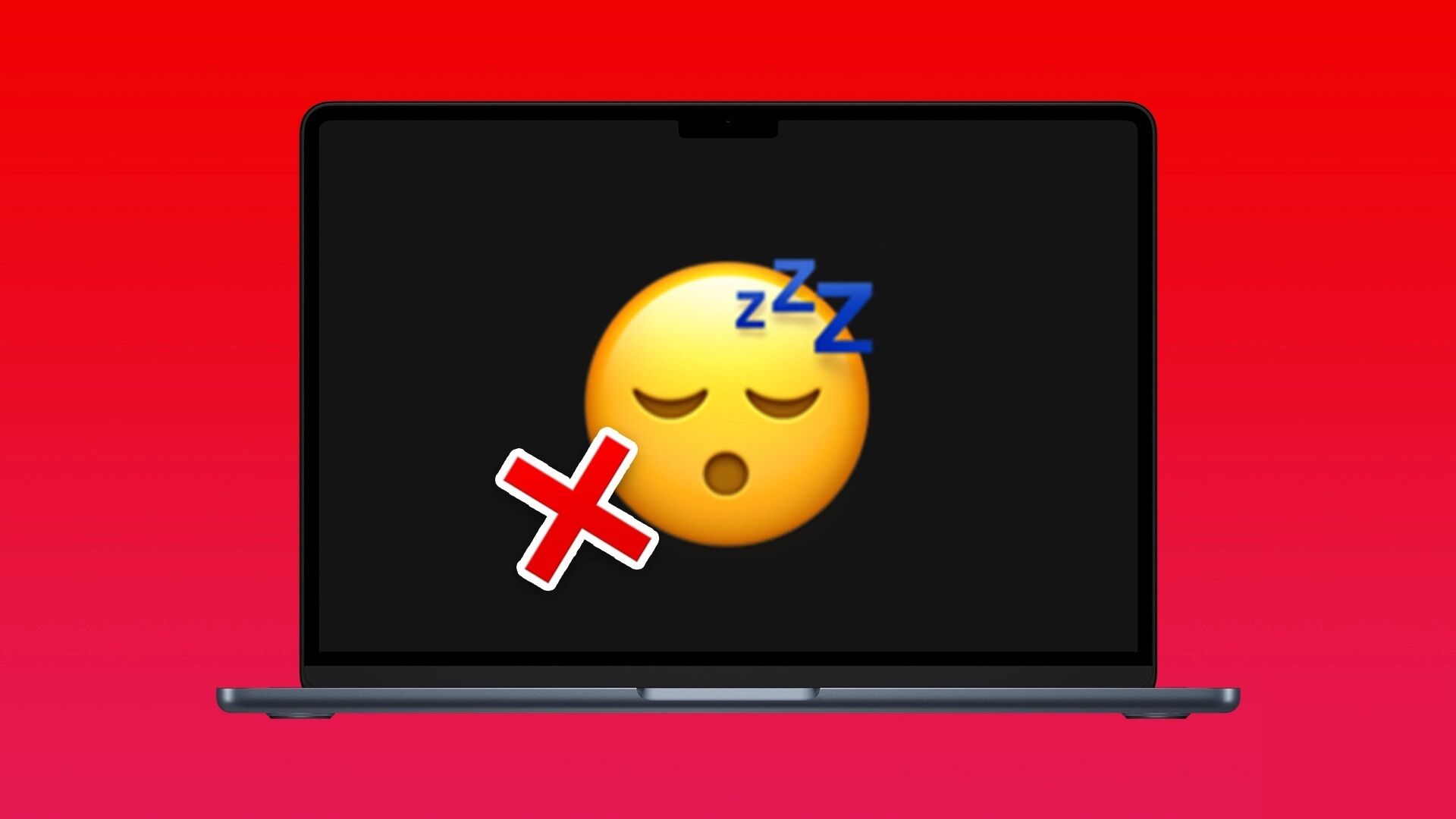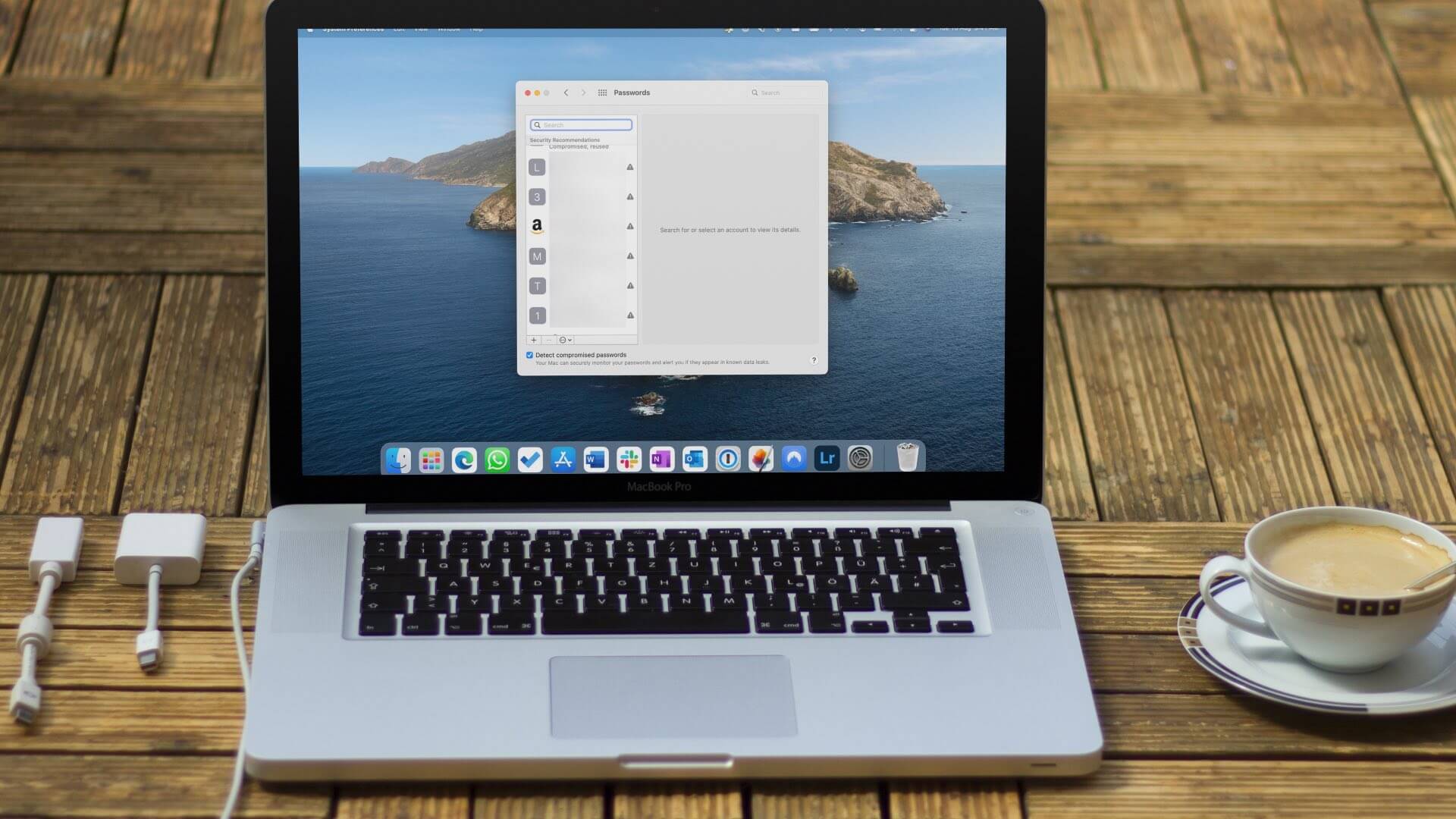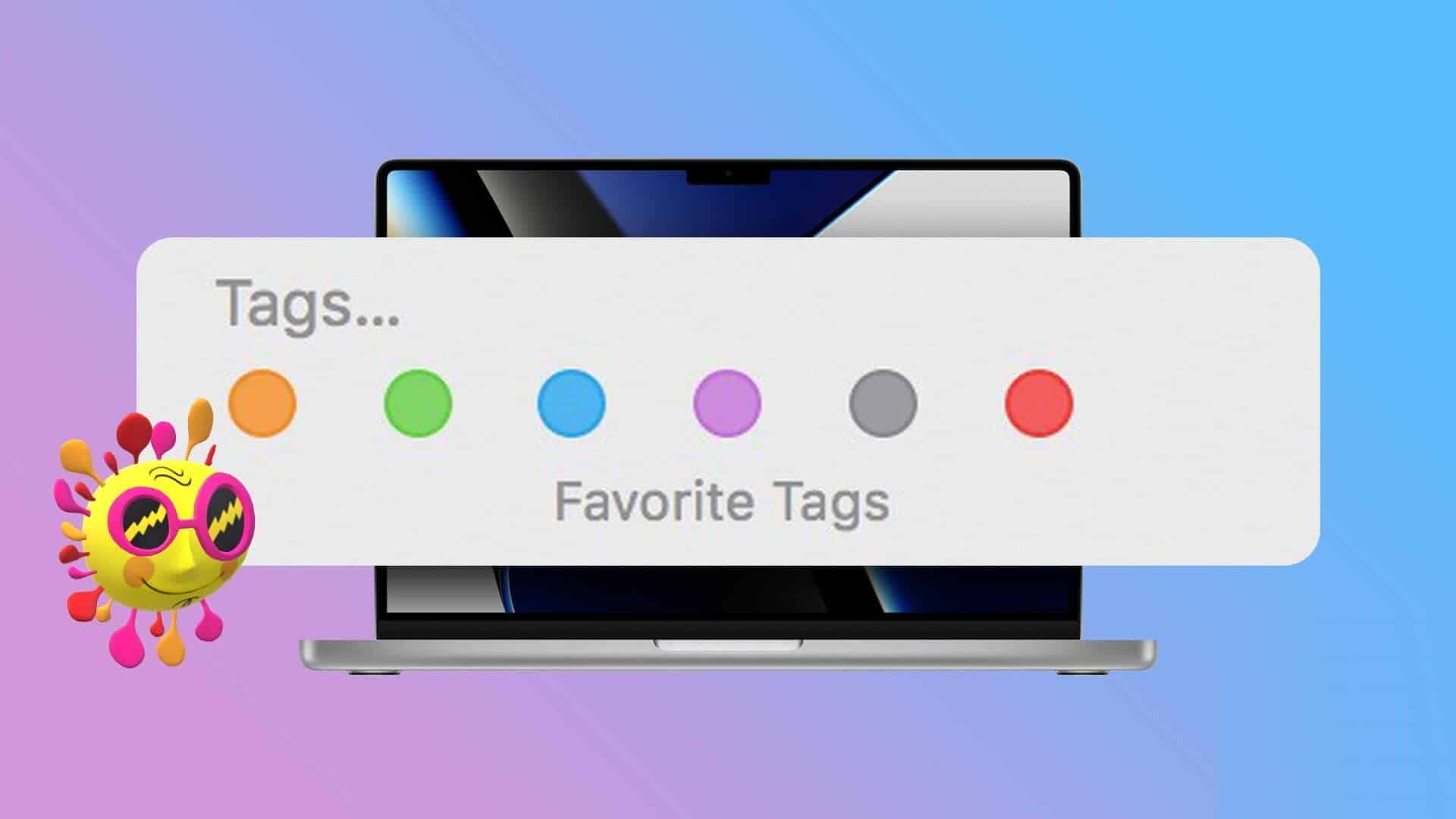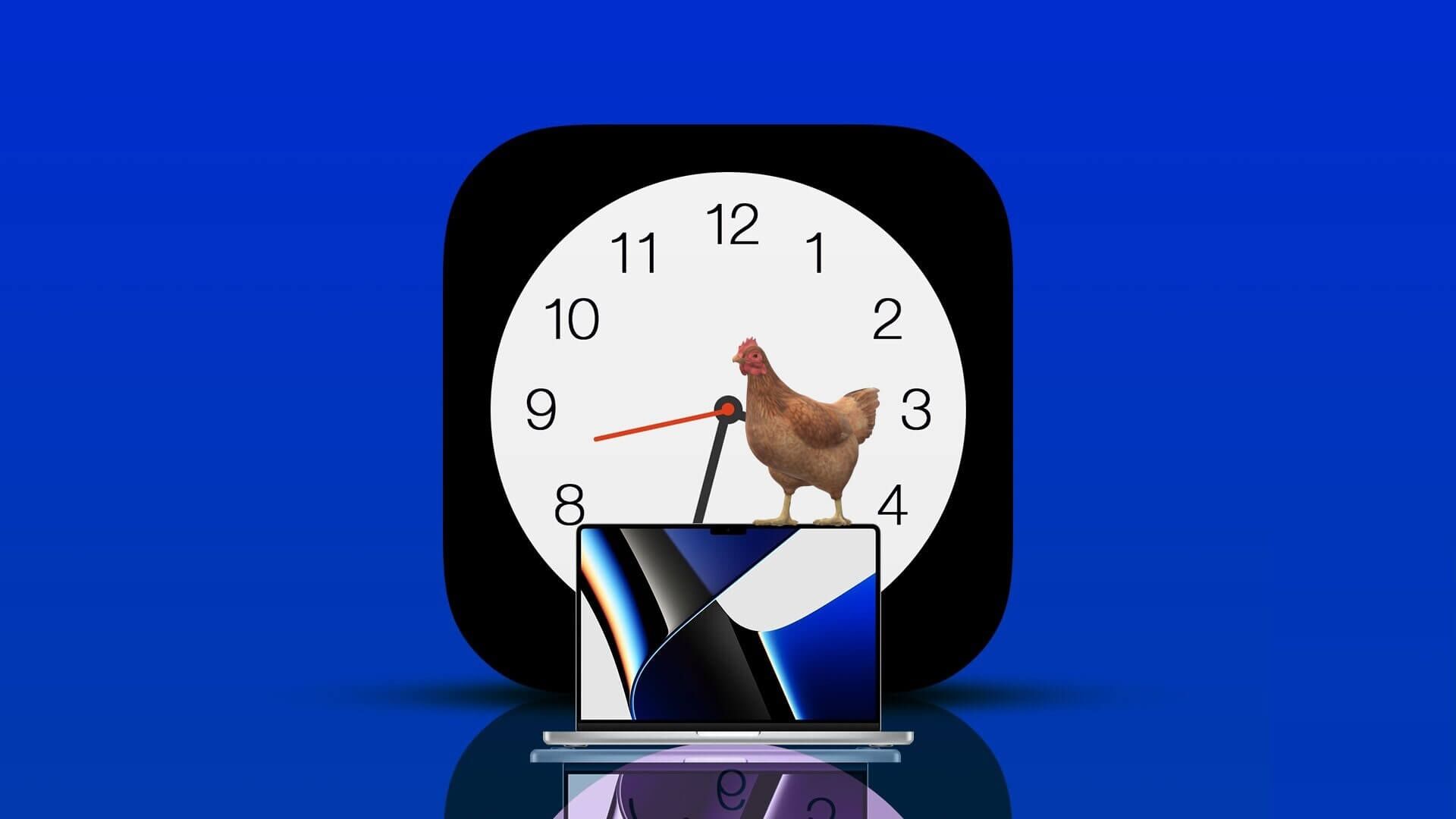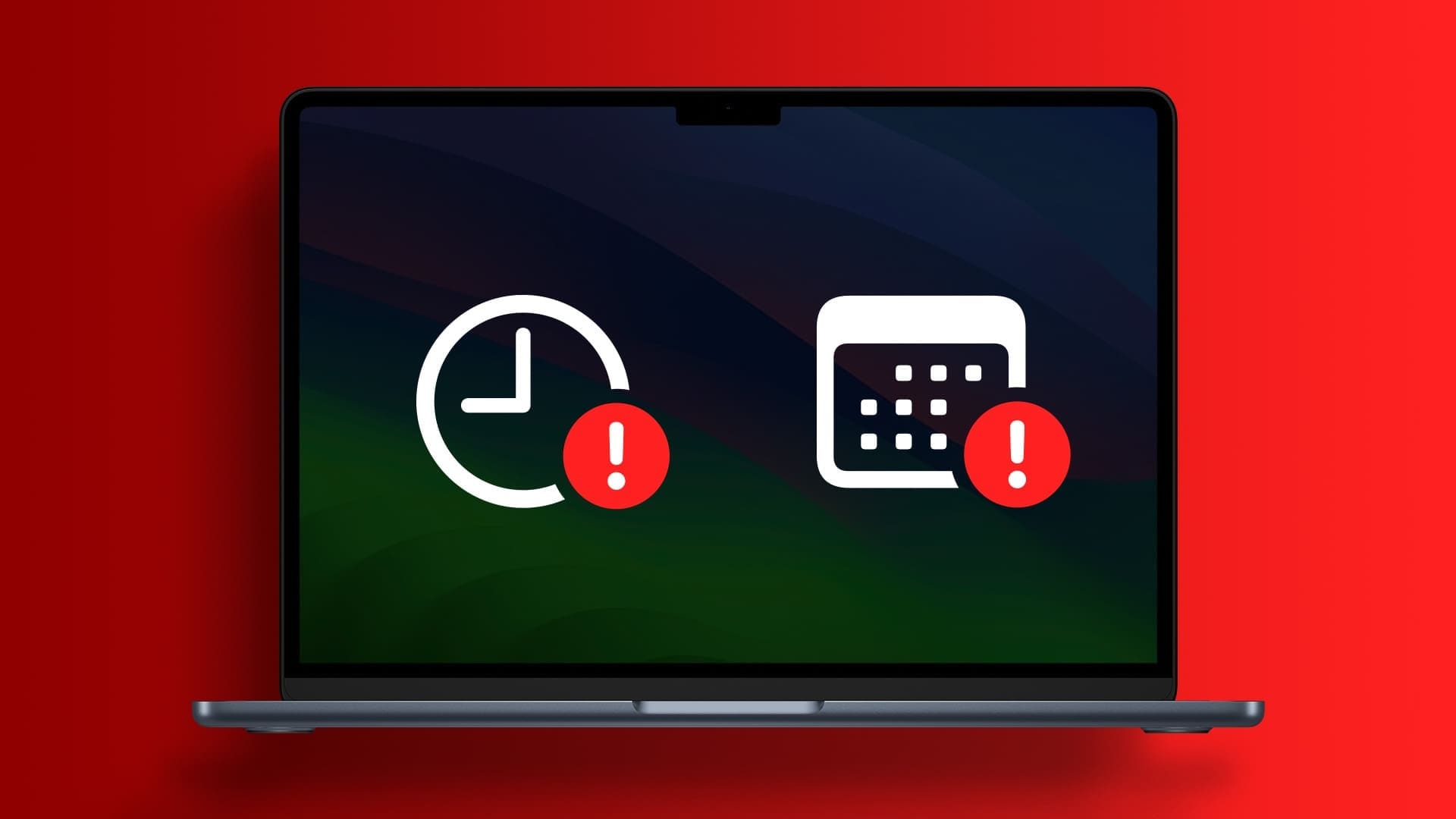Společnost Apple díky aktualizaci výrazně zlepšila uživatelské prostředí Safari pro Mac macOS Monterey. Kromě vizuálního přepracování Apple představil některé nové funkce, jako je Skupiny karet v Safari To pomáhá uspořádat vaše karty pro hladký pracovní postup. Když už mluvíme o hladkém pracovním postupu, můžete si také uspořádat záložky v Safari na Macu, abyste měli přehledné procházení.
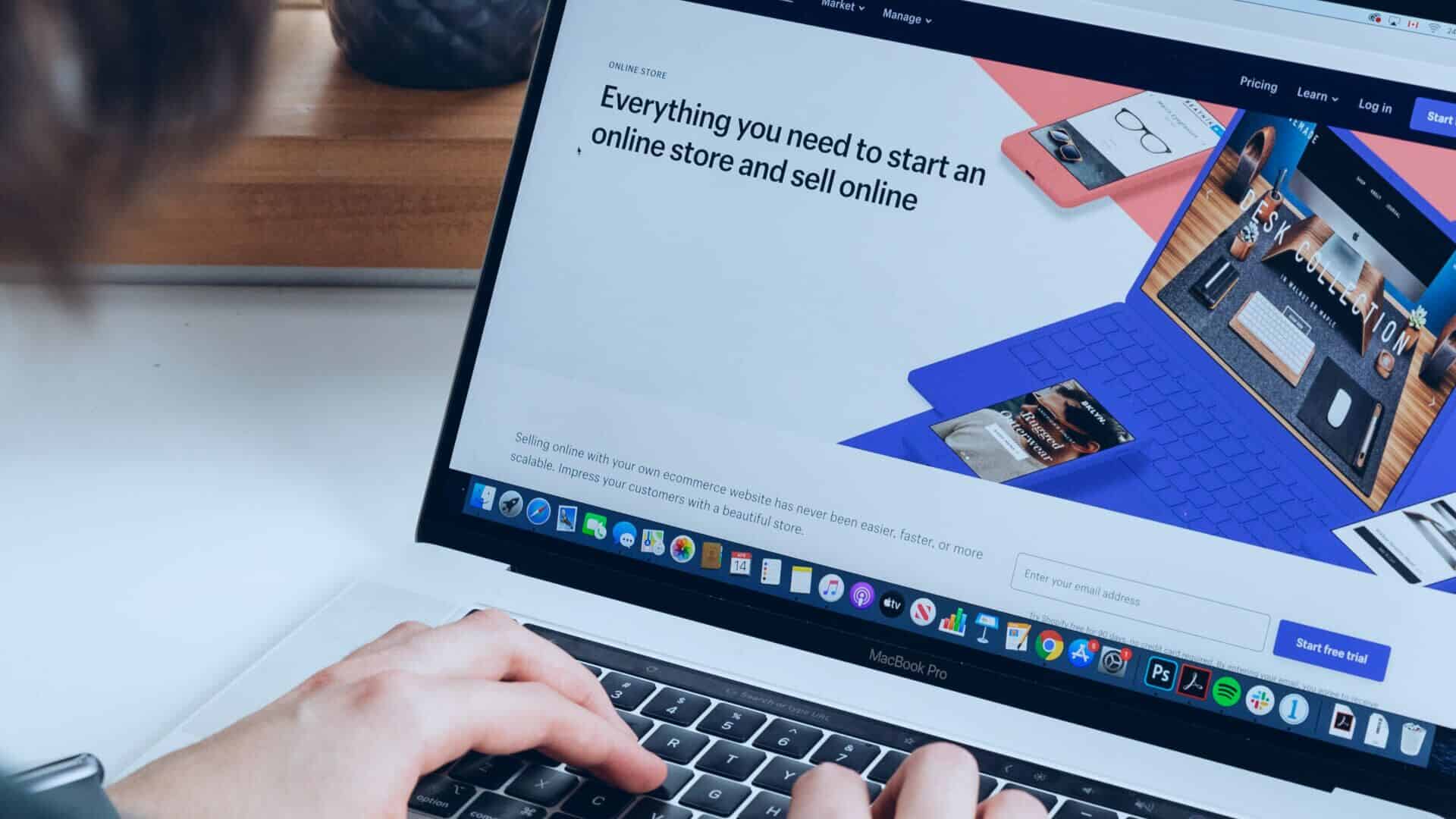
Záložky vám pomohou rychle najít oblíbené stránky na internetu, když je potřebujete. Pokud však máte záložek příliš mnoho, strávíte více času jen jejich hledáním. Jejich uspořádání je tedy dobrý nápad. Zde je návod, jak si na Macu uspořádat záložky Safari a snadno najít své oblíbené webové stránky.
Jak přidat záložku v Safari
Začněme základy. Prvním krokem k uspořádání záložek je přidání konkrétních stránek do seznamu záložek. Zde je návod, jak to udělat v Safari na vašem Macu.
Krok 1: Navštivte webovou stránku podle svého výběru v prohlížeči Safari buď jejím vyhledáním, nebo zadáním adresy URL do adresního řádku.
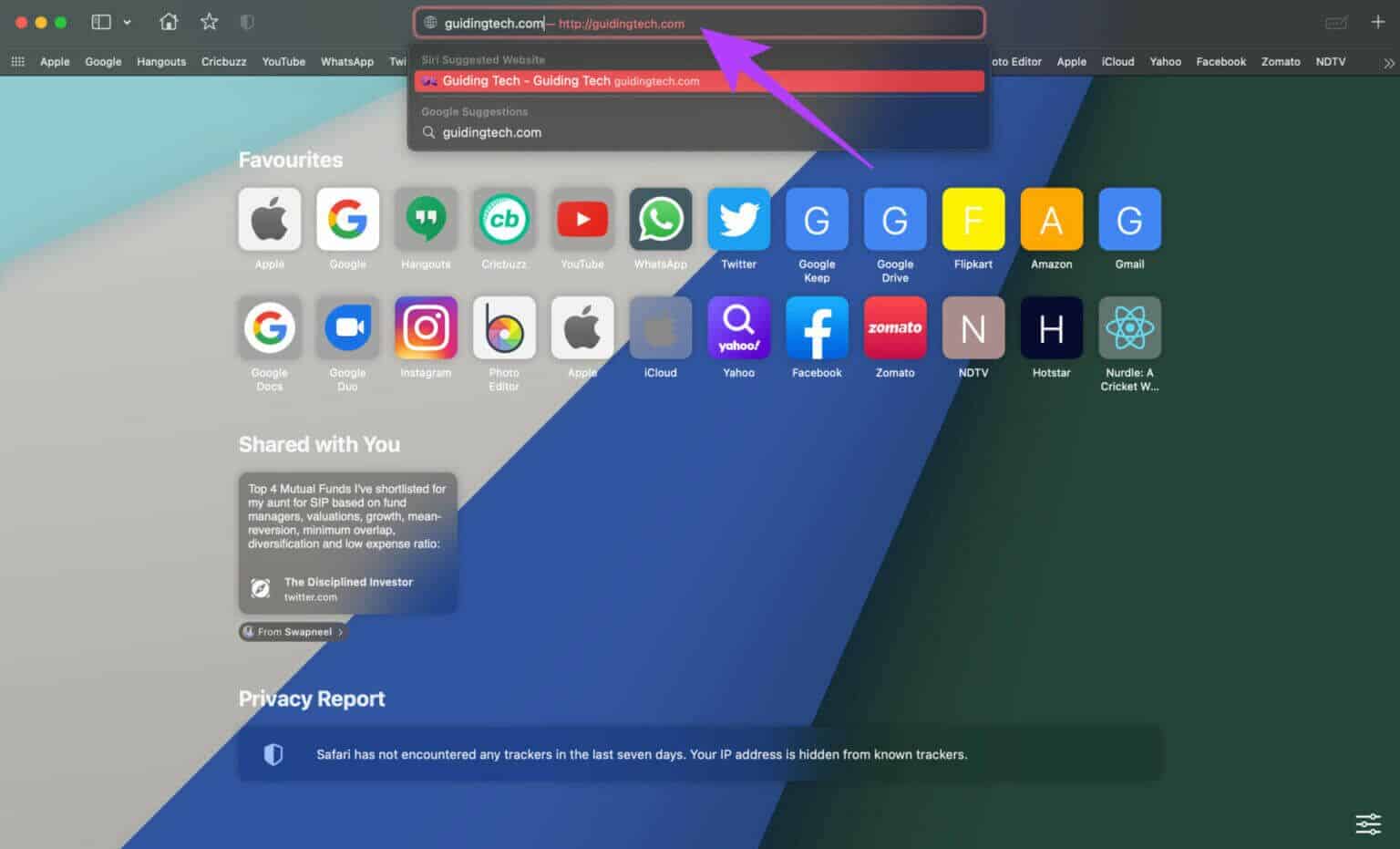
Krok 2: Až budete na webové stránce, kterou chcete přidat do záložek, klikněte na nabídku se třemi tečkami v adresním řádku.
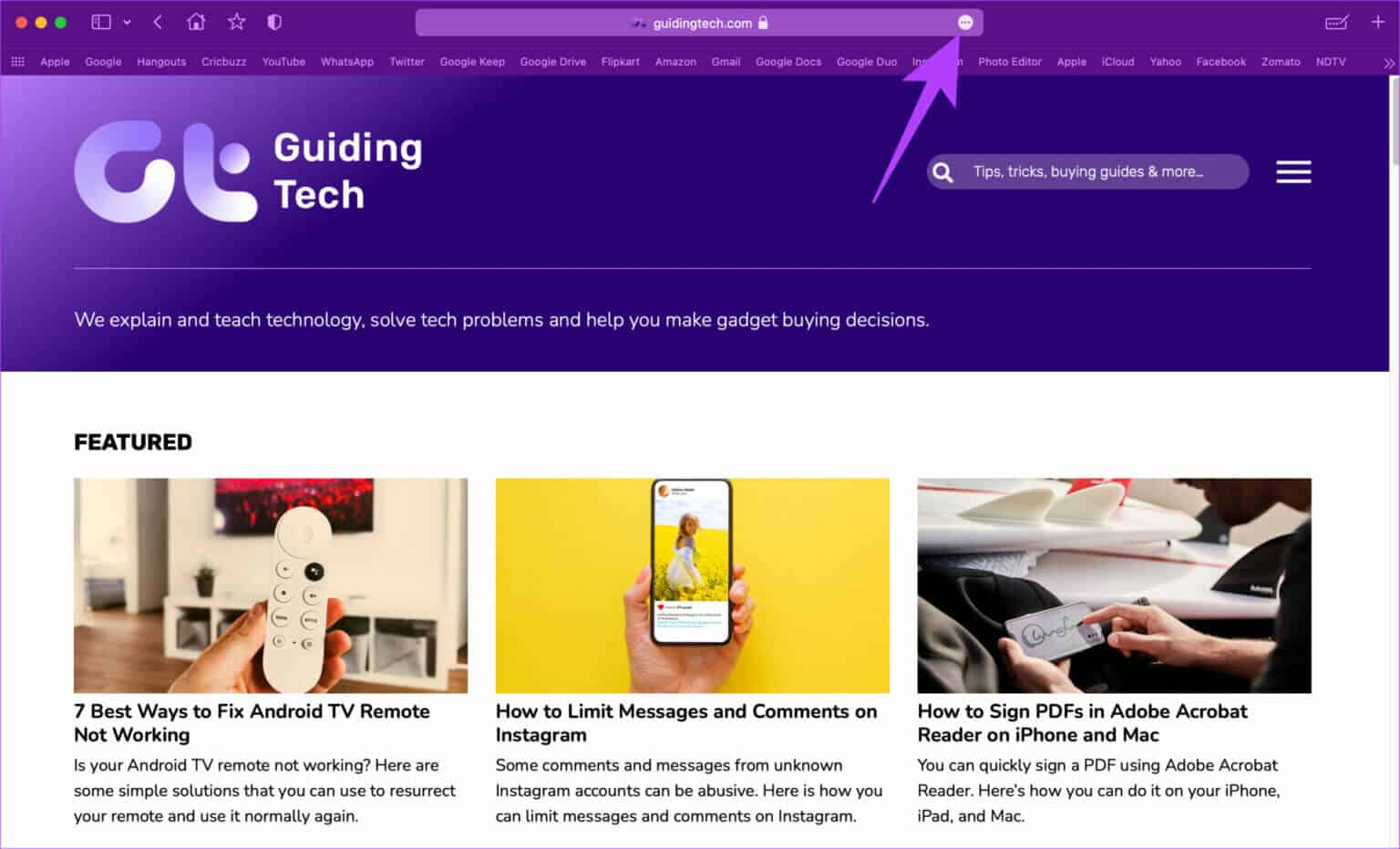
ةوة 3: Najeďte myší na možnost záložky.
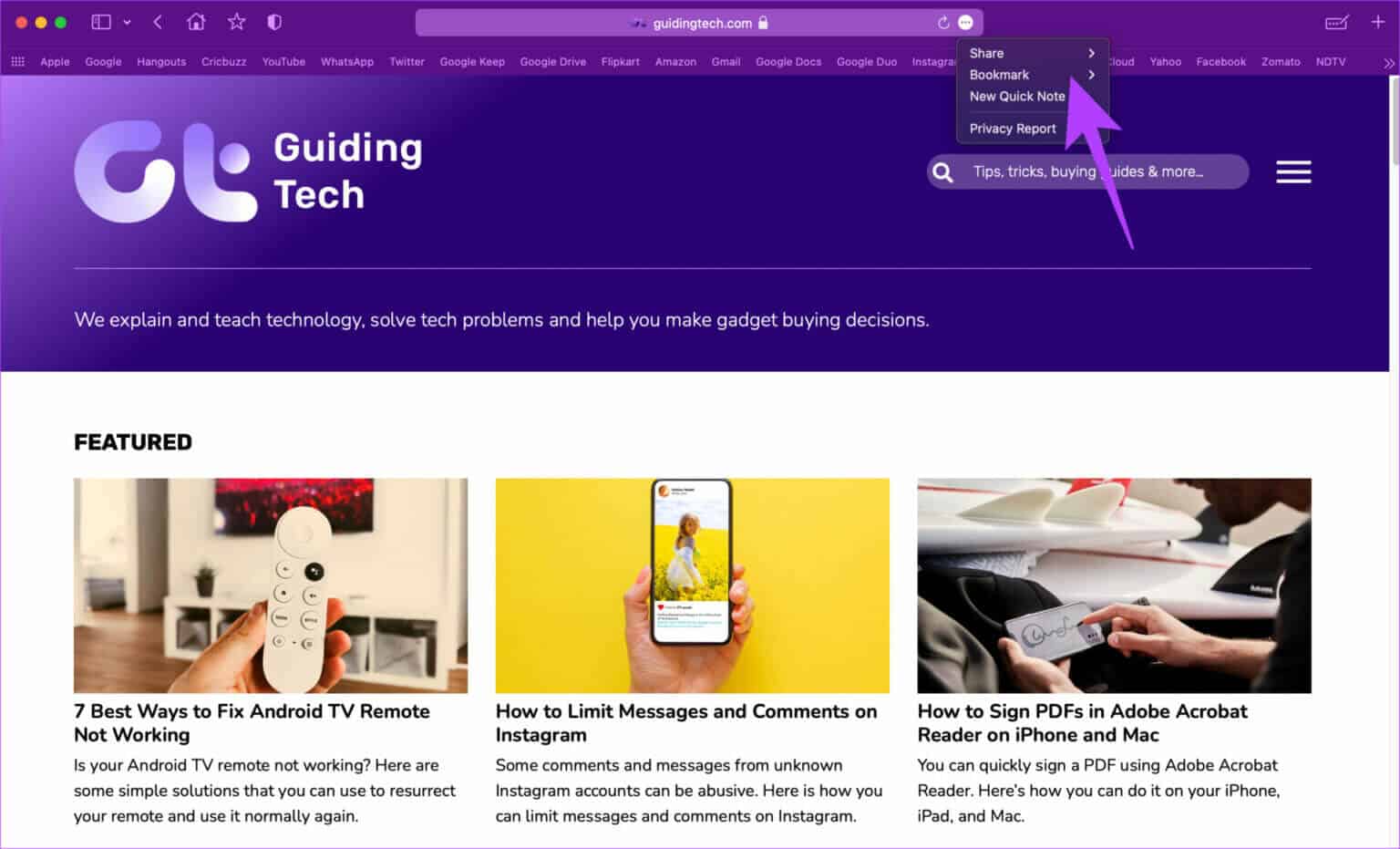
Krok 4: Vyberte Oblíbené nebo jakoukoli jinou složku záložek, kterou jste vytvořili v minulosti. V závěrečné části tohoto článku vám ukážeme, jak můžete uspořádat své záložky vytvořením více složek.
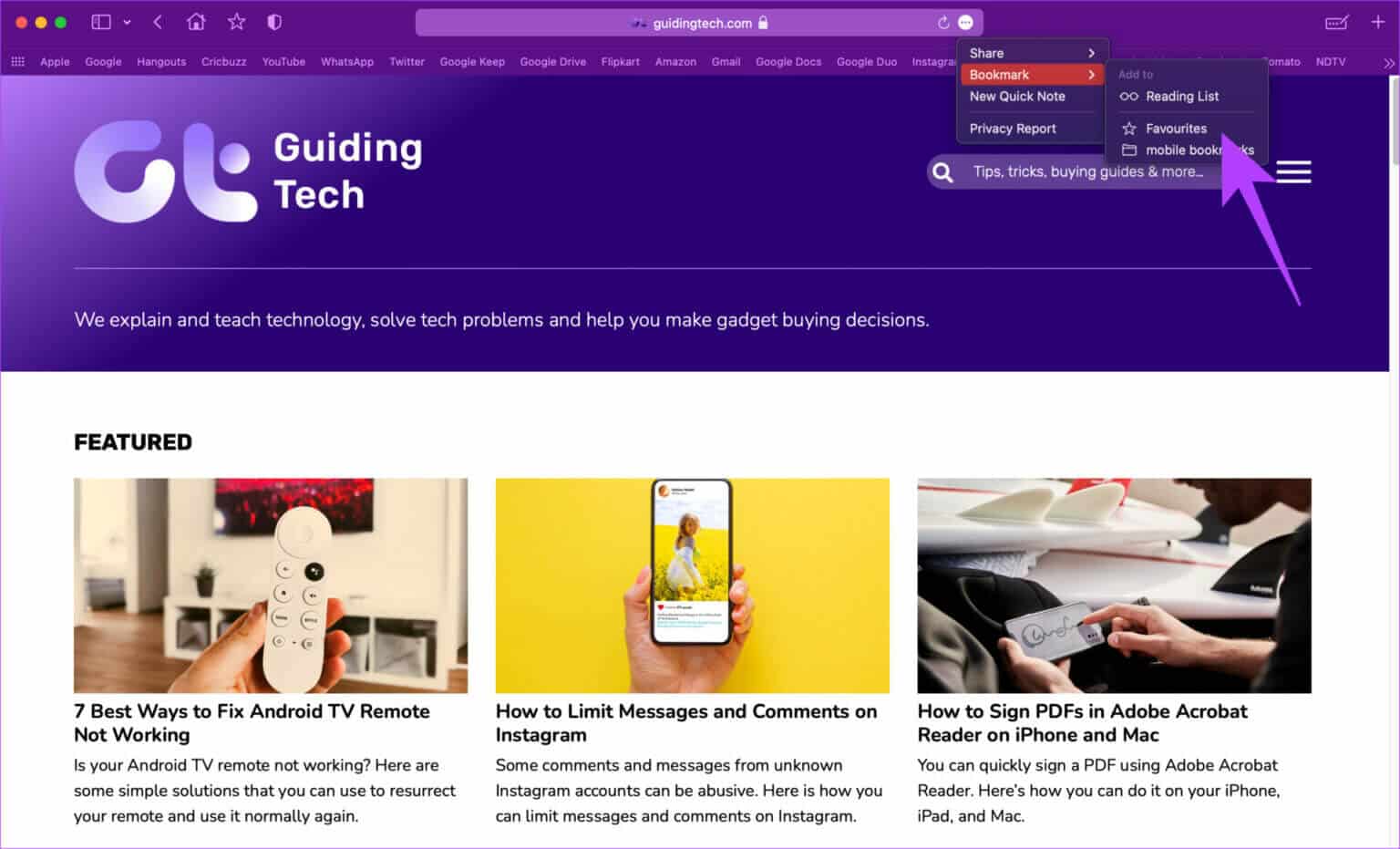
Jak získat přístup k referencím v Safari
Možná se budete chtít podívat na záložky, které jste v průběhu času nashromáždili v Safari. Proces prohlížení těchto záložek je velmi jednoduchý. Zde je návod.
Krok 1: Kliknutím na tlačítko postranního panelu v Safari otevřete postranní panel.
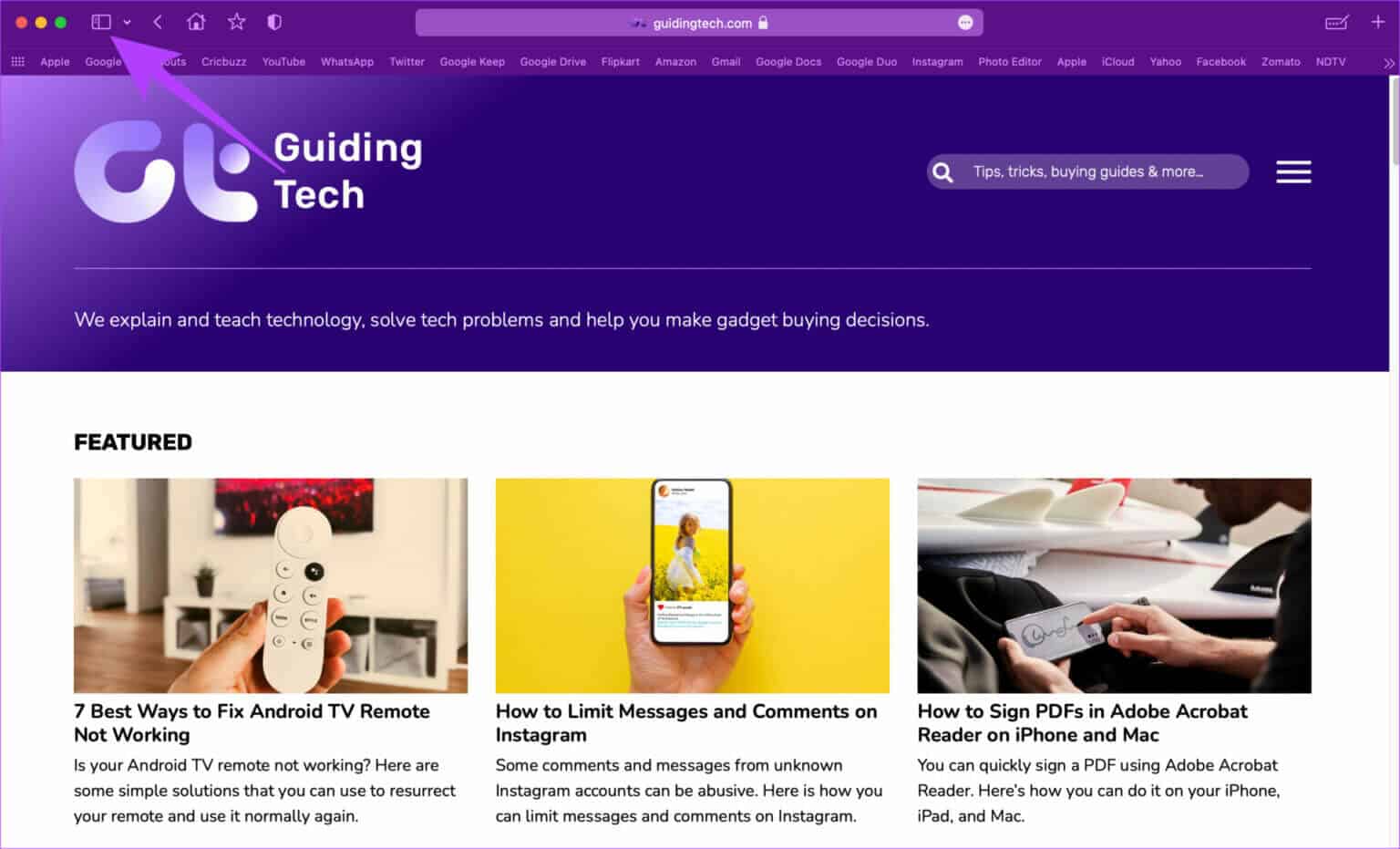
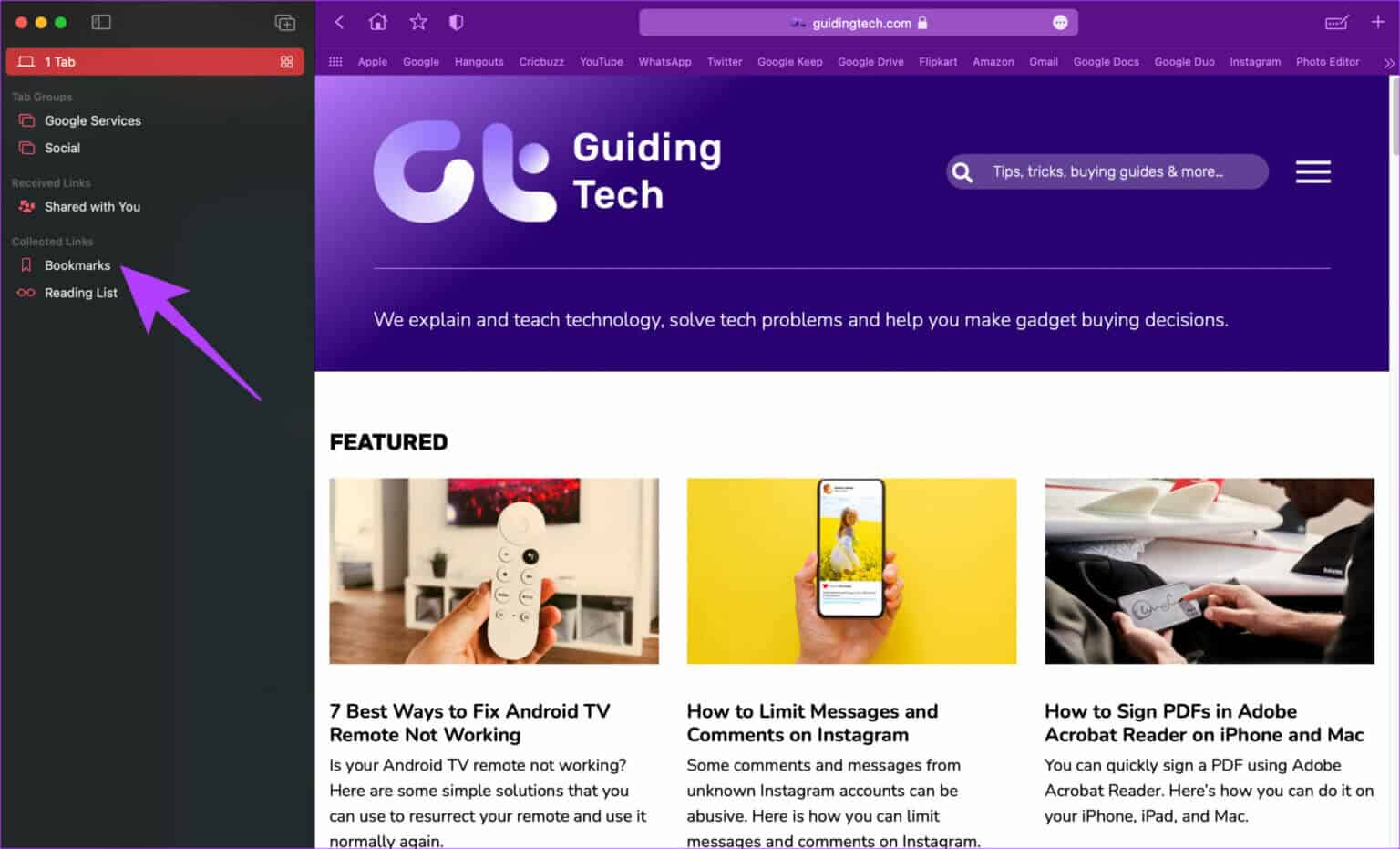
ةوة 3: Vyberte Oblíbené nebo jakoukoli jinou složku, do které jste uložili záložku.
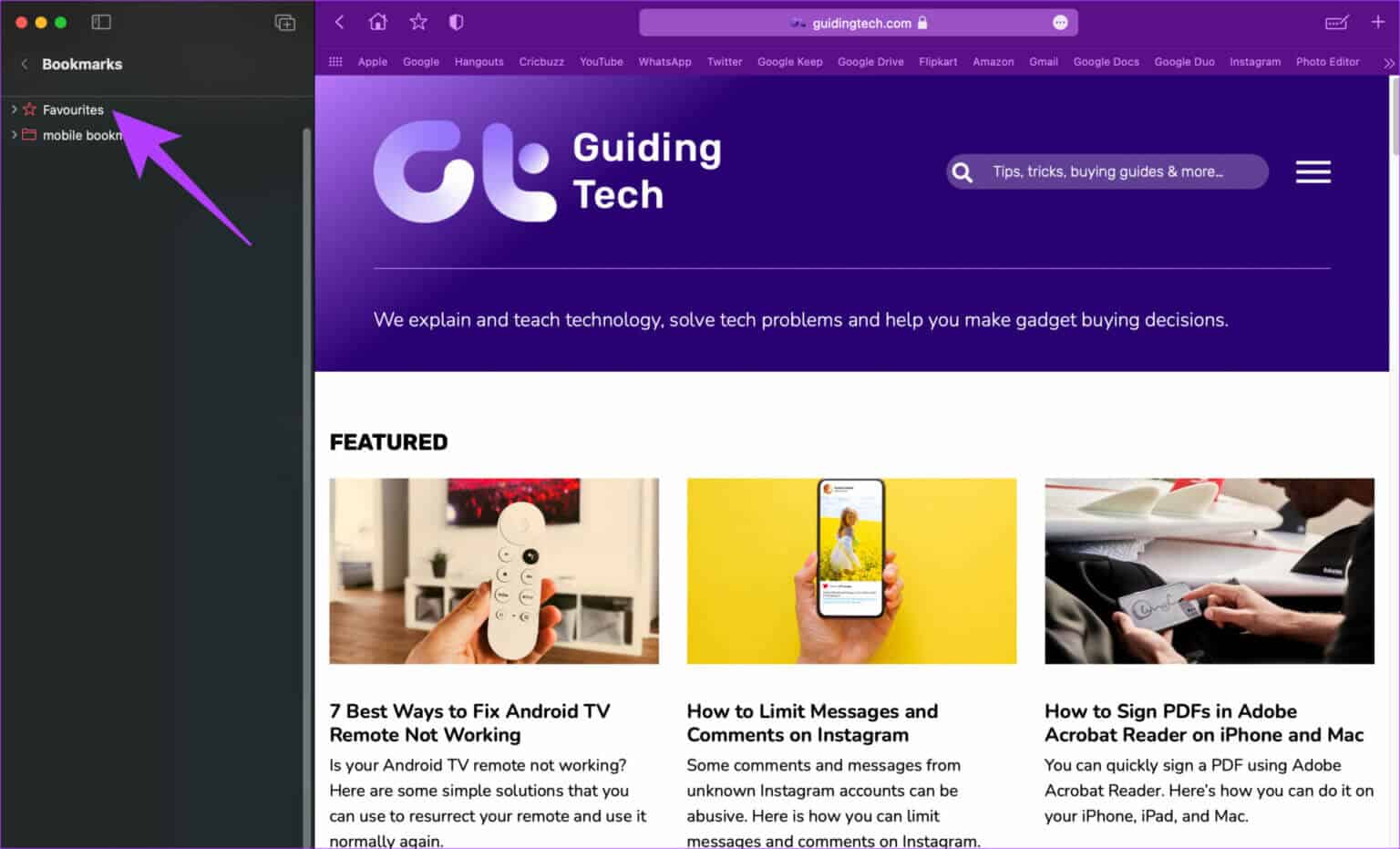
Krok 4: Tím se zobrazí všechny záložky uložené v této složce. Klikněte na ten, který chcete zobrazit, a otevře se na nové kartě Safari.
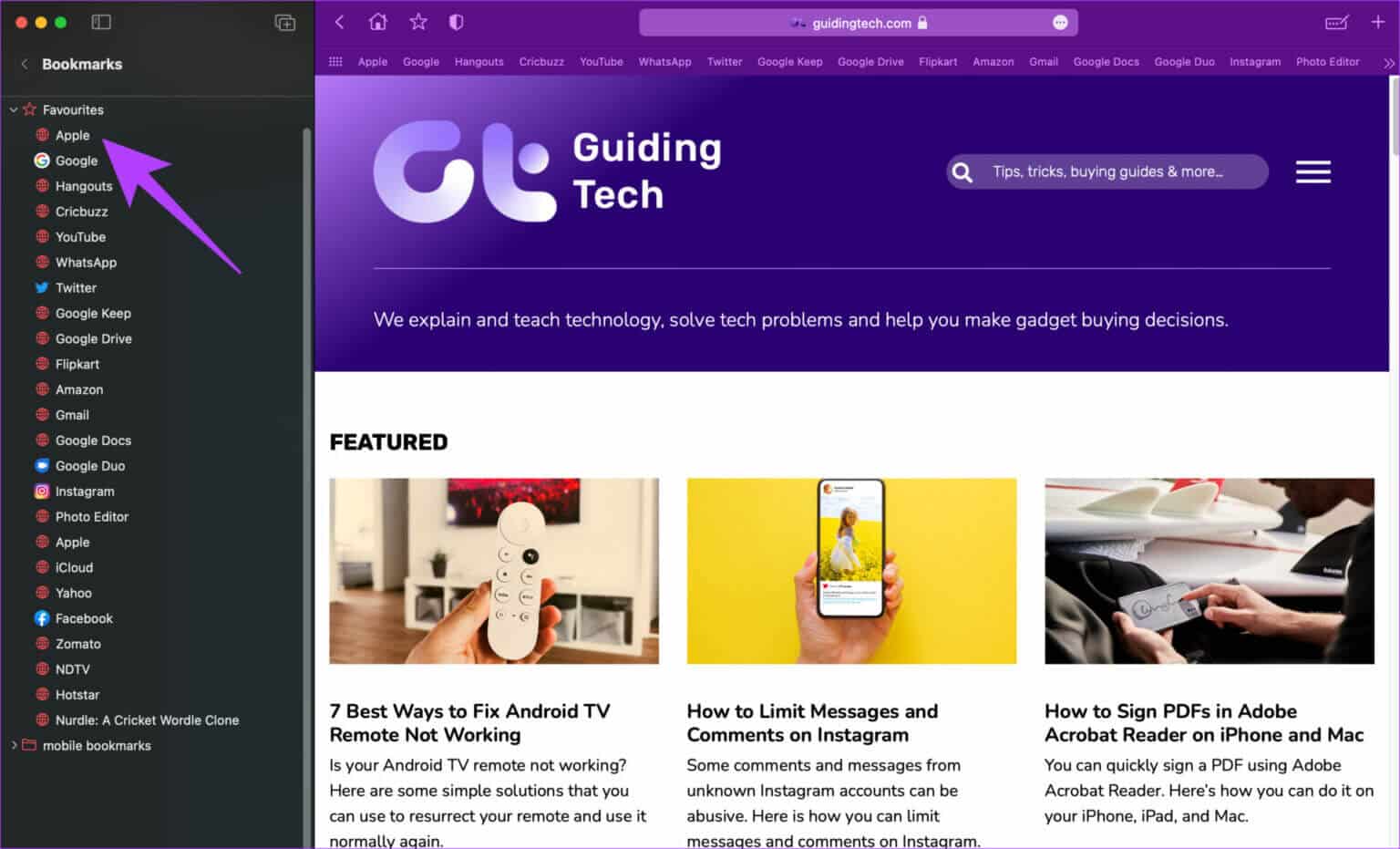
Jak najít reference v Safari
Hledání konkrétní záložky, když spěcháte, může být ztráta času, zvláště pokud máte uloženo hodně záložek. Namísto procházení celého seznamu záložek, abyste našli, co chcete, má Safari jednoduchý trik, který můžete použít k vyhledání záložek. Zde je návod, jak jej používat.
Krok 1: Otevřete Safari a kliknutím na tlačítko postranního panelu otevřete postranní panel.
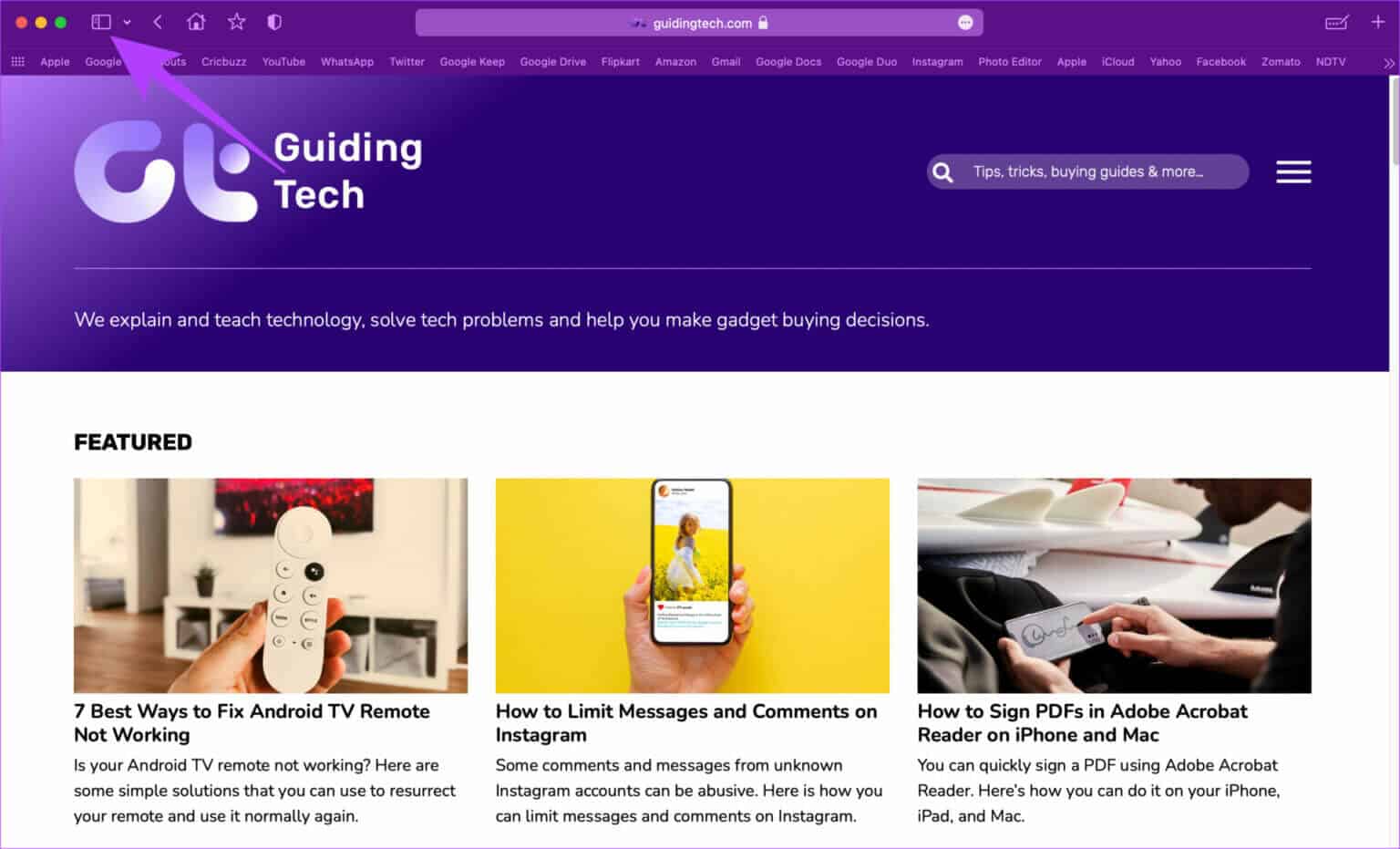
Krok 2: Klikněte na kartu Záložky v části Hromadné odkazy.

ةوة 3: Zpočátku zde nemusíte vidět vyhledávací lištu.
Pomocí trackpadu nebo myši posuňte v levém podokně trochu nahoru a zobrazí se vyhledávací panel, kde můžete hledat své záložky.
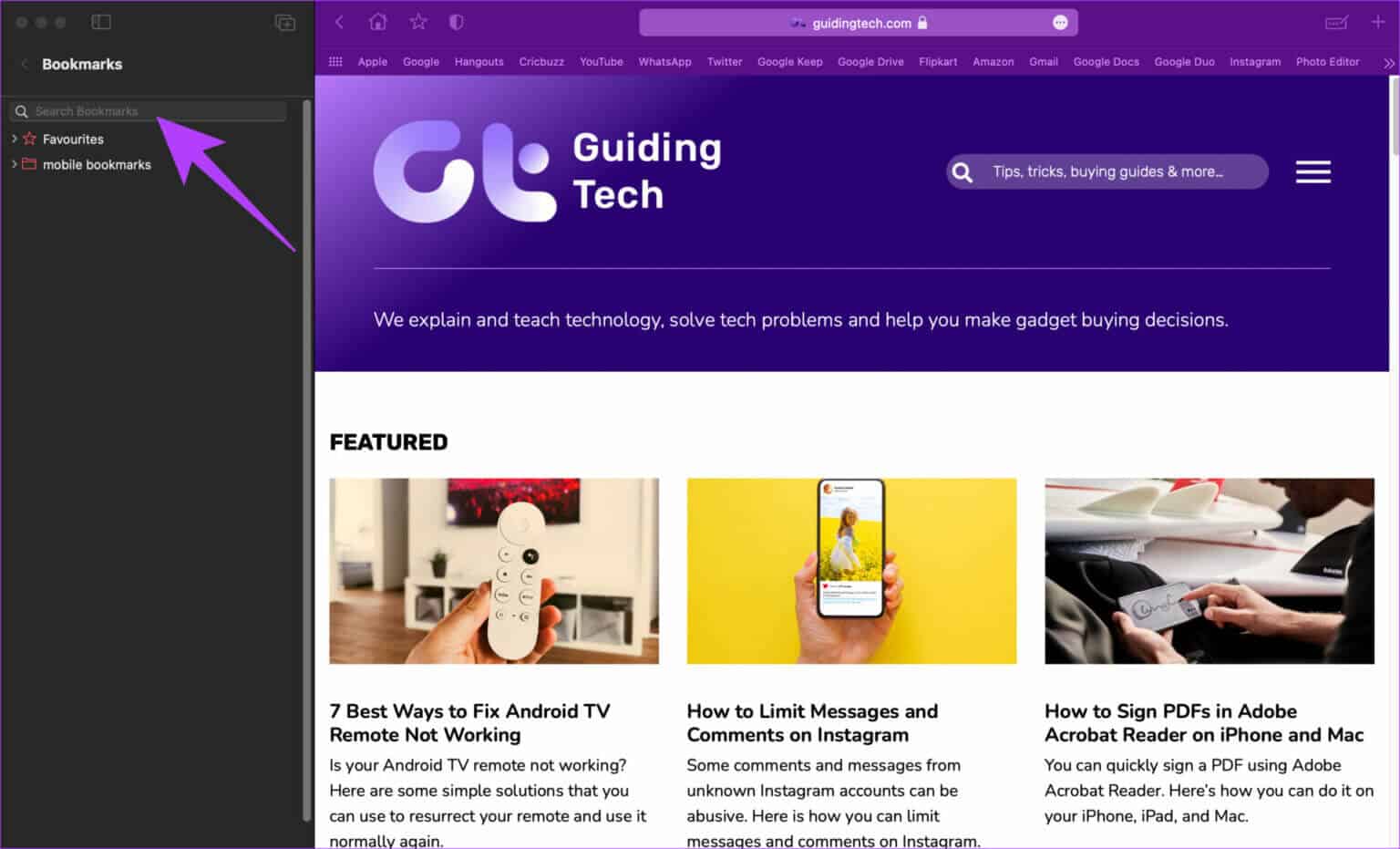
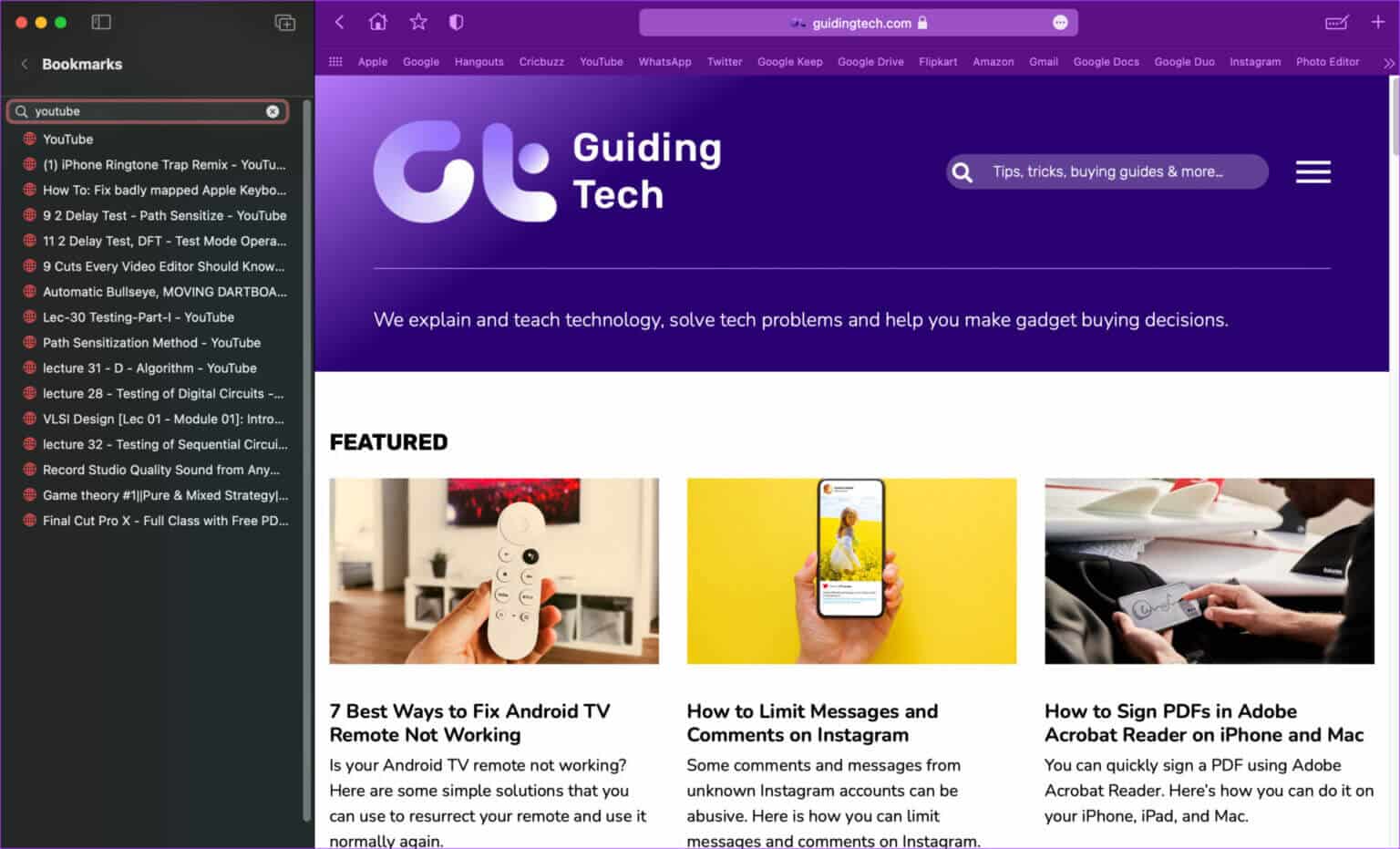
Jak uspořádat knihy Safari do složek
Všichni máme ve zvyku navštěvovat webové stránky různých žánrů a zařízení. Možná vás budou zajímat technologie, vaření, streamování videa atd. Přidávání záložek ze všech kategorií ve stejné složce může být trochu matoucí. Některé weby můžete také navštívit na svém Macu a jiné na iPhonu nebo iPadu, takže mít různé složky pro tyto záložky je dobrý nápad.
Zde je návod, jak vytvořit složky pro uspořádání záložek v Safari.
Krok 1: Otevřete Safari a kliknutím na tlačítko postranního panelu otevřete postranní panel.
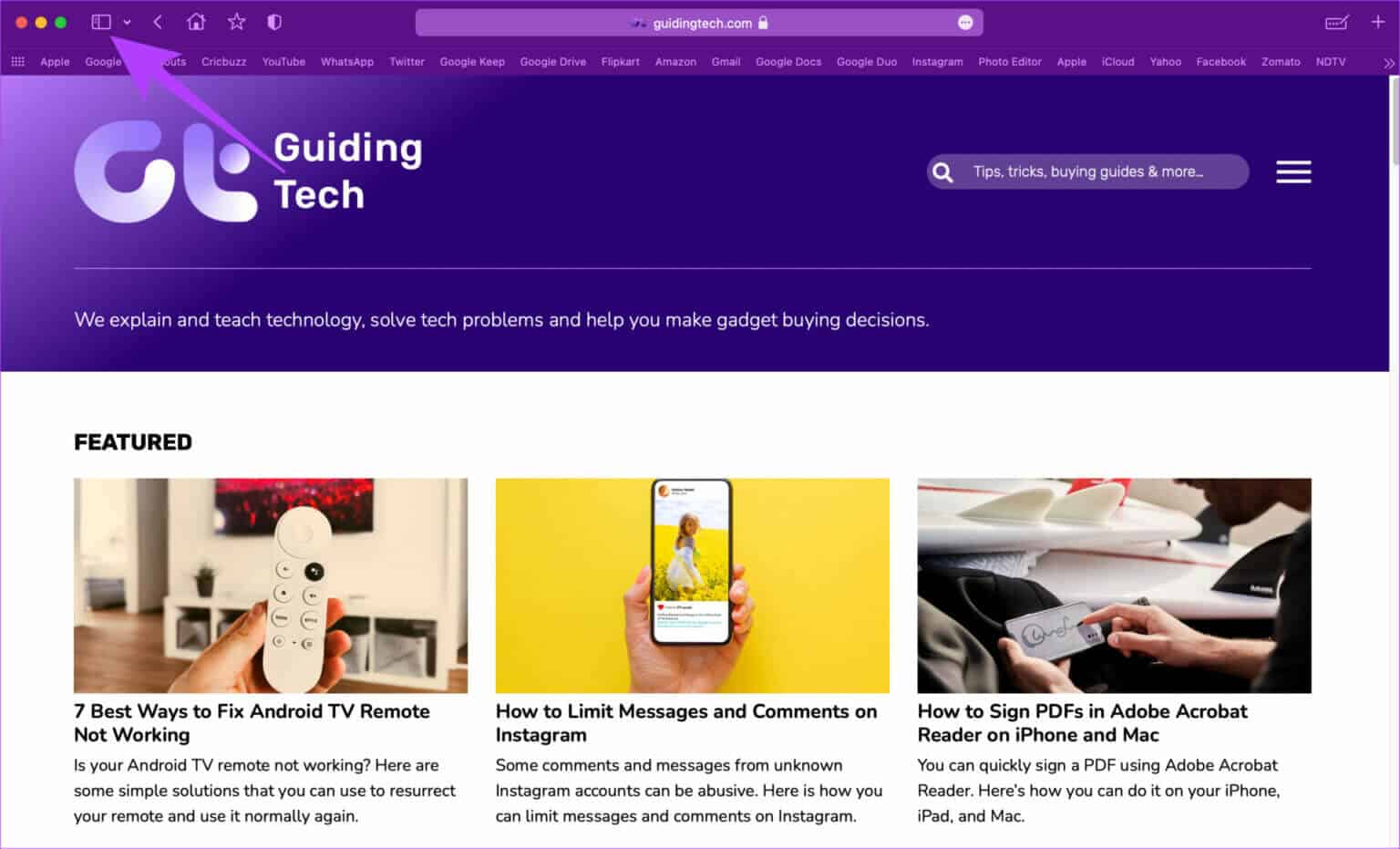
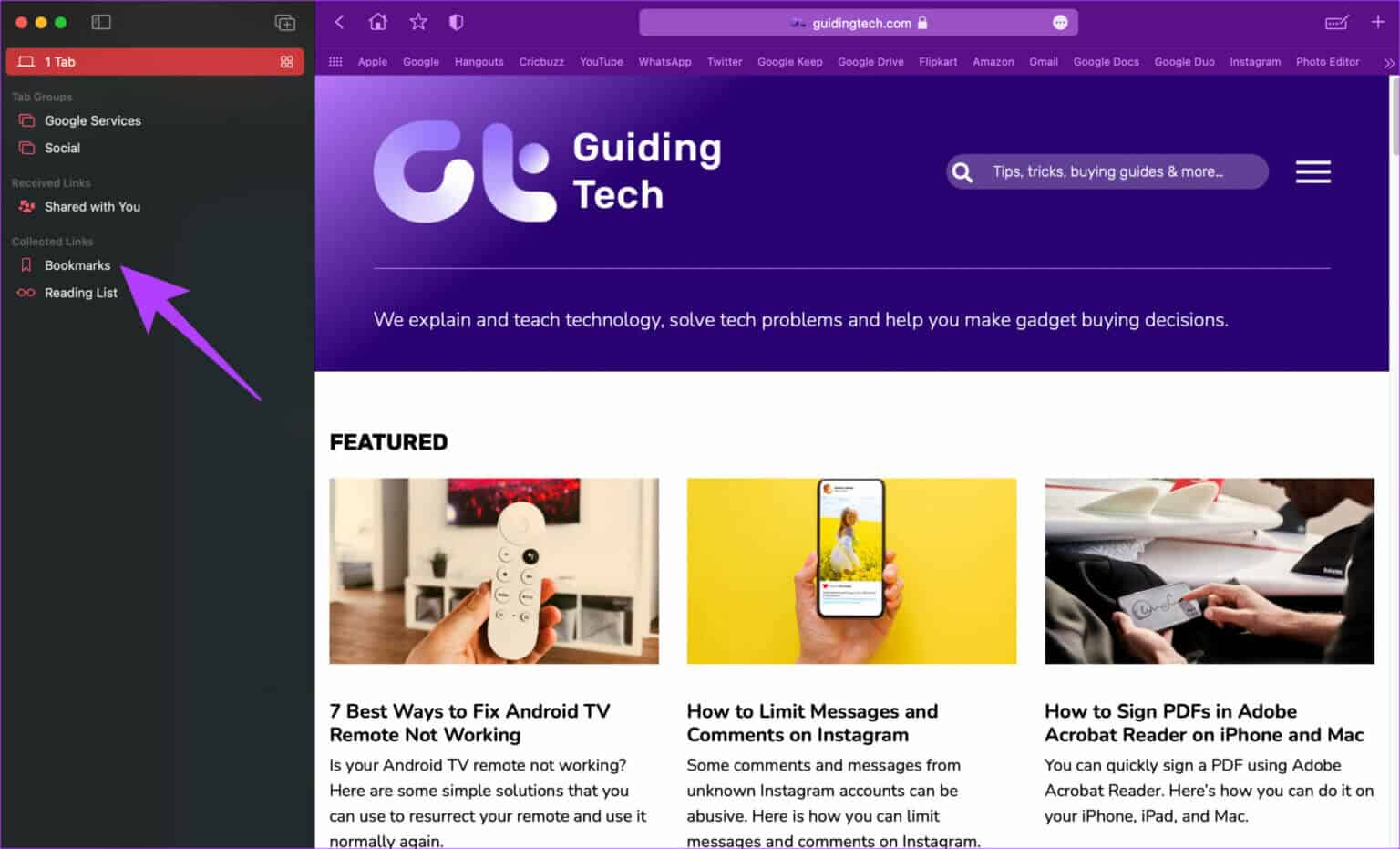
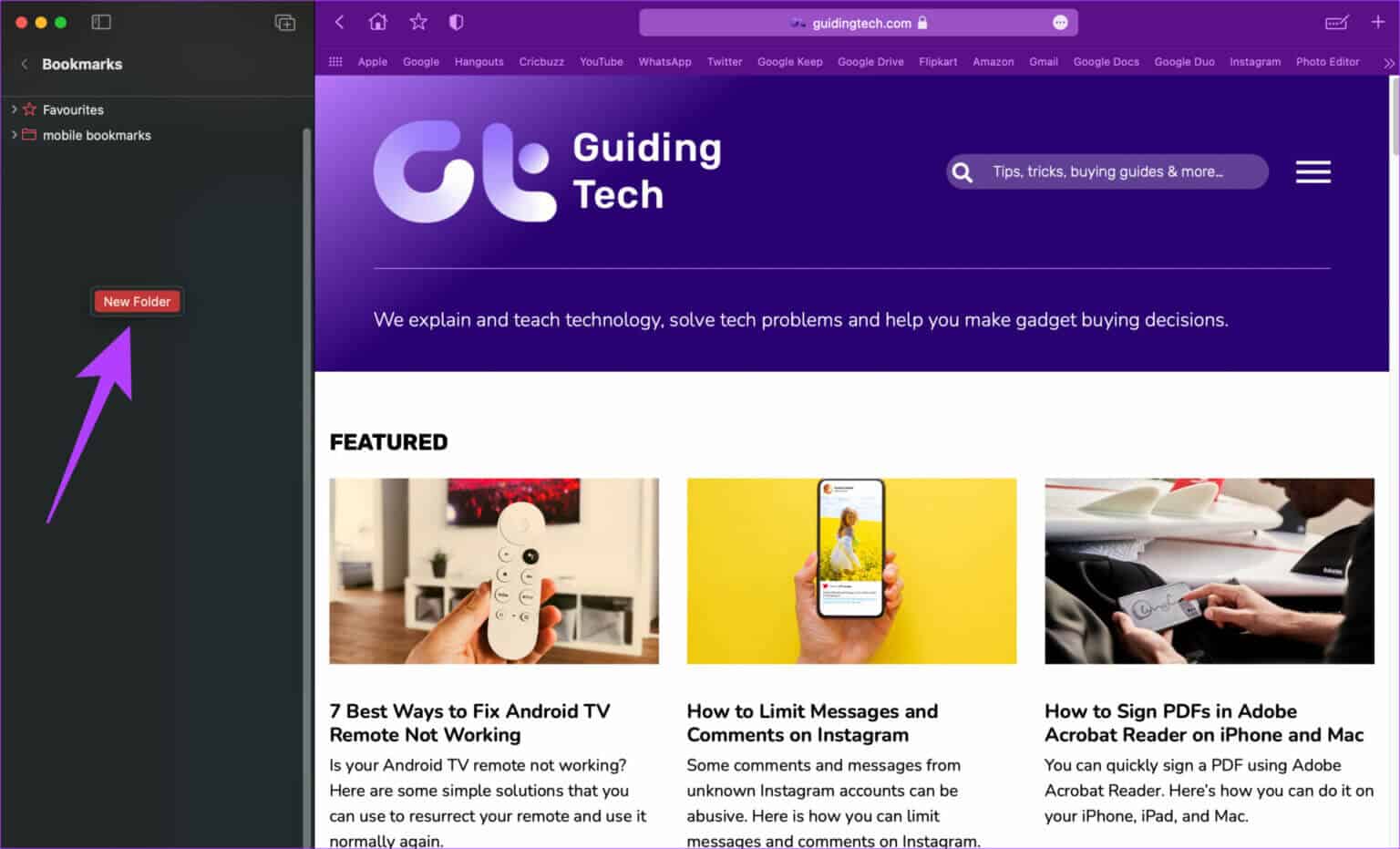
Krok 4: Safari vytvoří novou složku. Pojmenujte jej, jak chcete, a stisknutím klávesy Enter jej uložte.
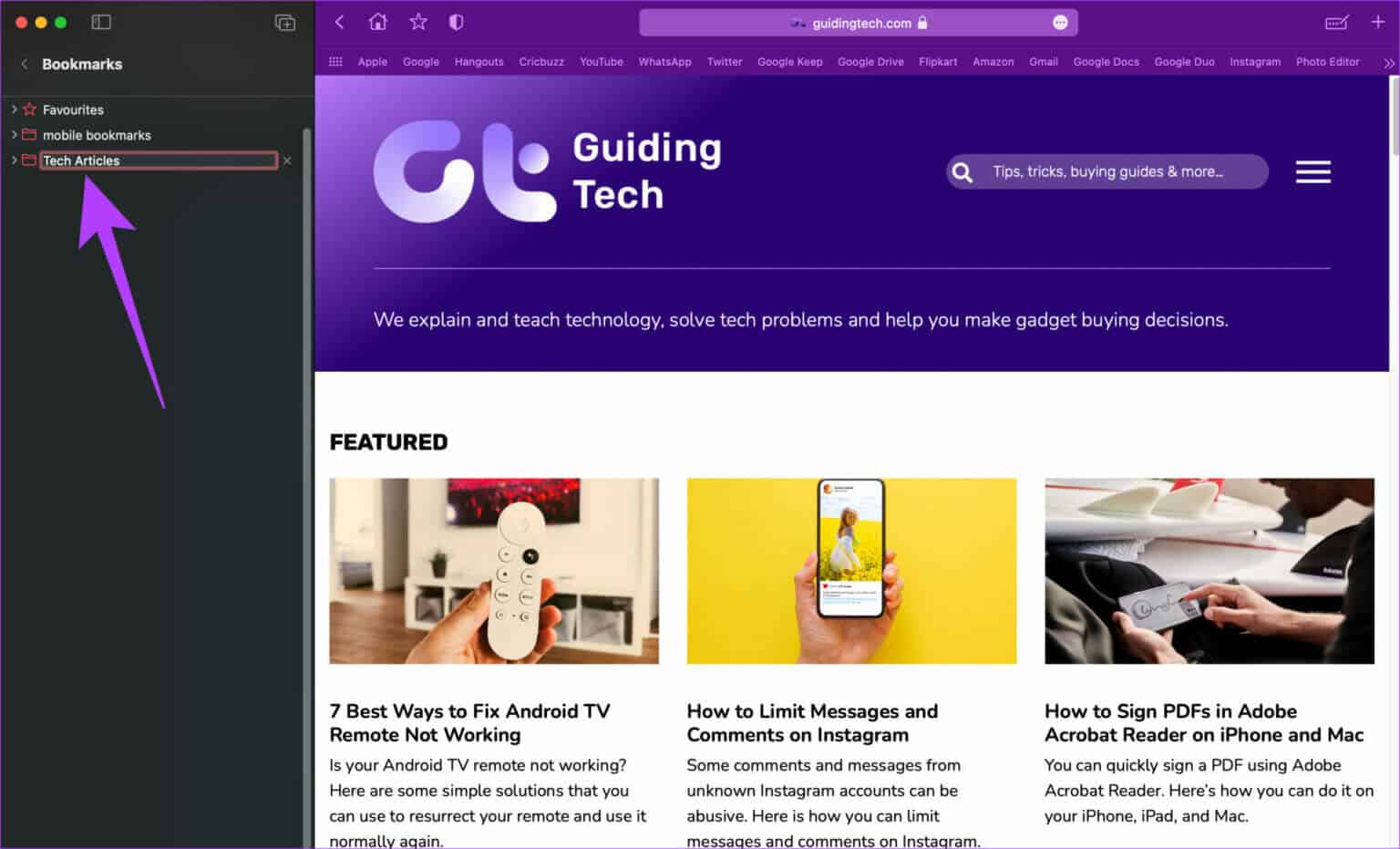
Můžete vytvořit libovolný počet složek v závislosti na tom, jak chcete své záložky uspořádat.
Krok 5: Nyní, když chcete přidat záložku do konkrétní složky, vyberte tuto složku v seznamu záložek.
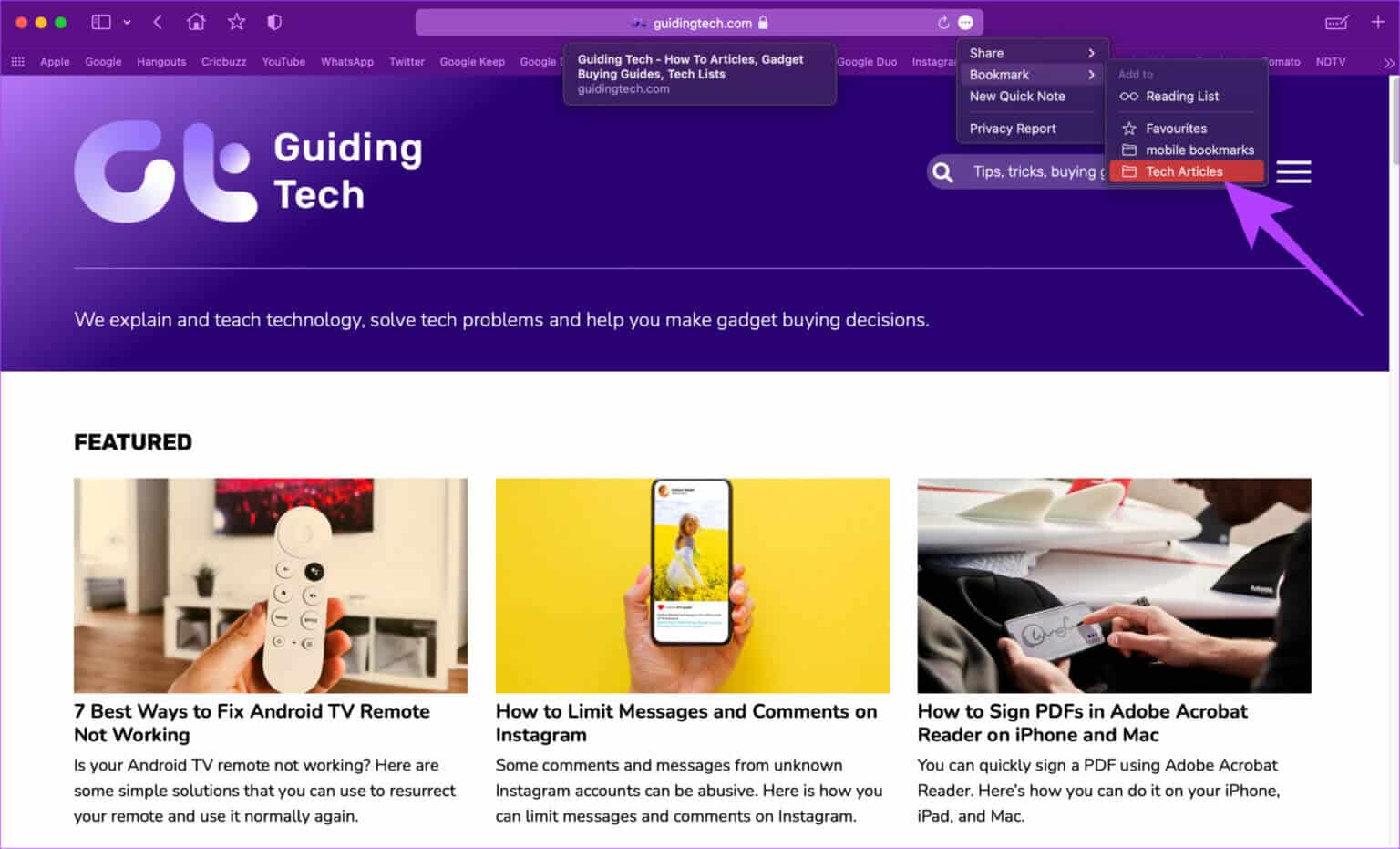
Jak uspořádat a přeskupit reference v Safari
Safari vám dává možnost třídit záložky podle názvu, který jste jim dali, nebo podle adresy webu. Záložky můžete také přejmenovat a uspořádat v různých složkách. Zde je návod, jak na to.
Seřaďte značky
Krok 1: Otevřete Safari a kliknutím na tlačítko postranního panelu otevřete postranní panel.
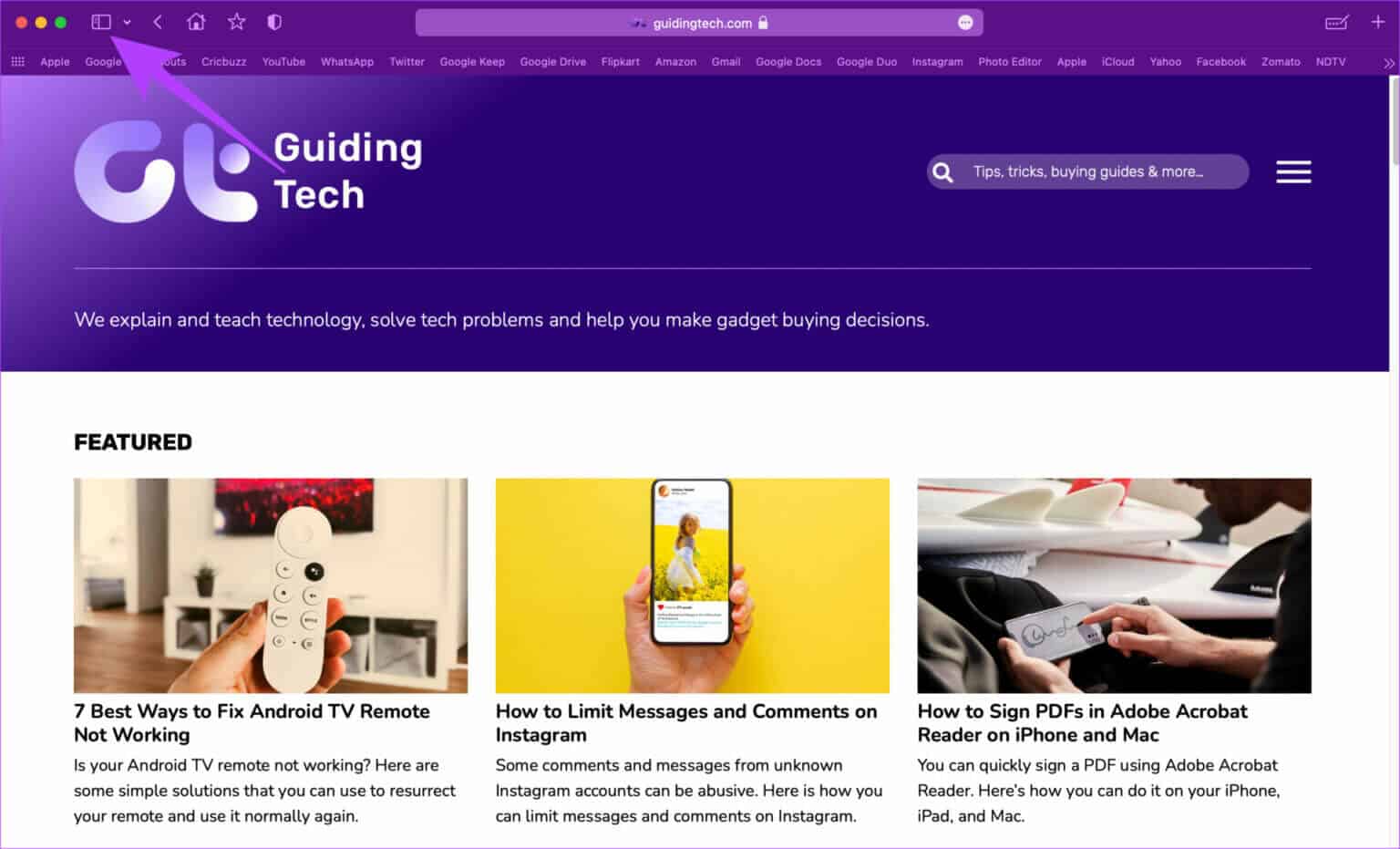
Krok 2: Klikněte na kartu Záložky v části Hromadné odkazy.
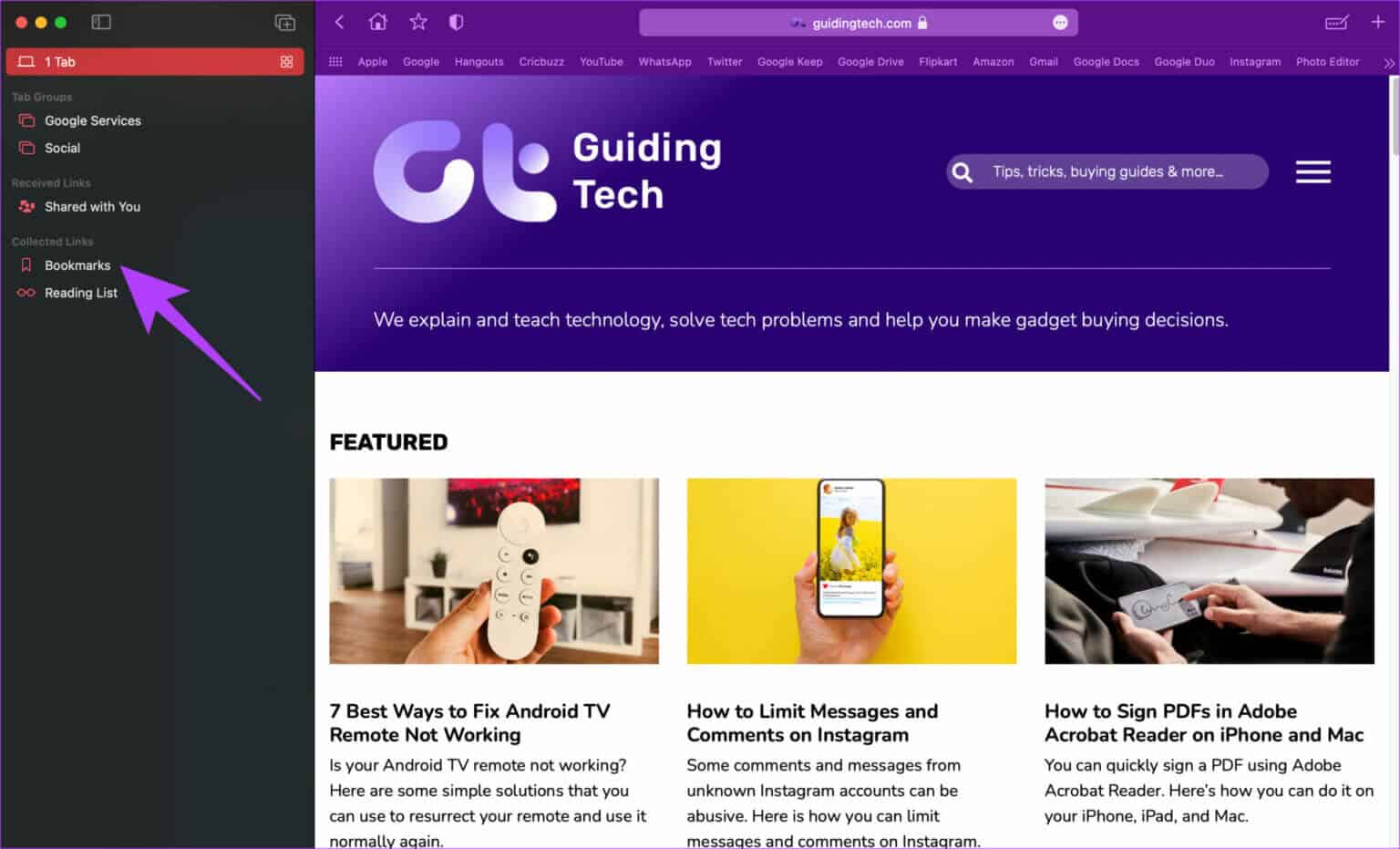
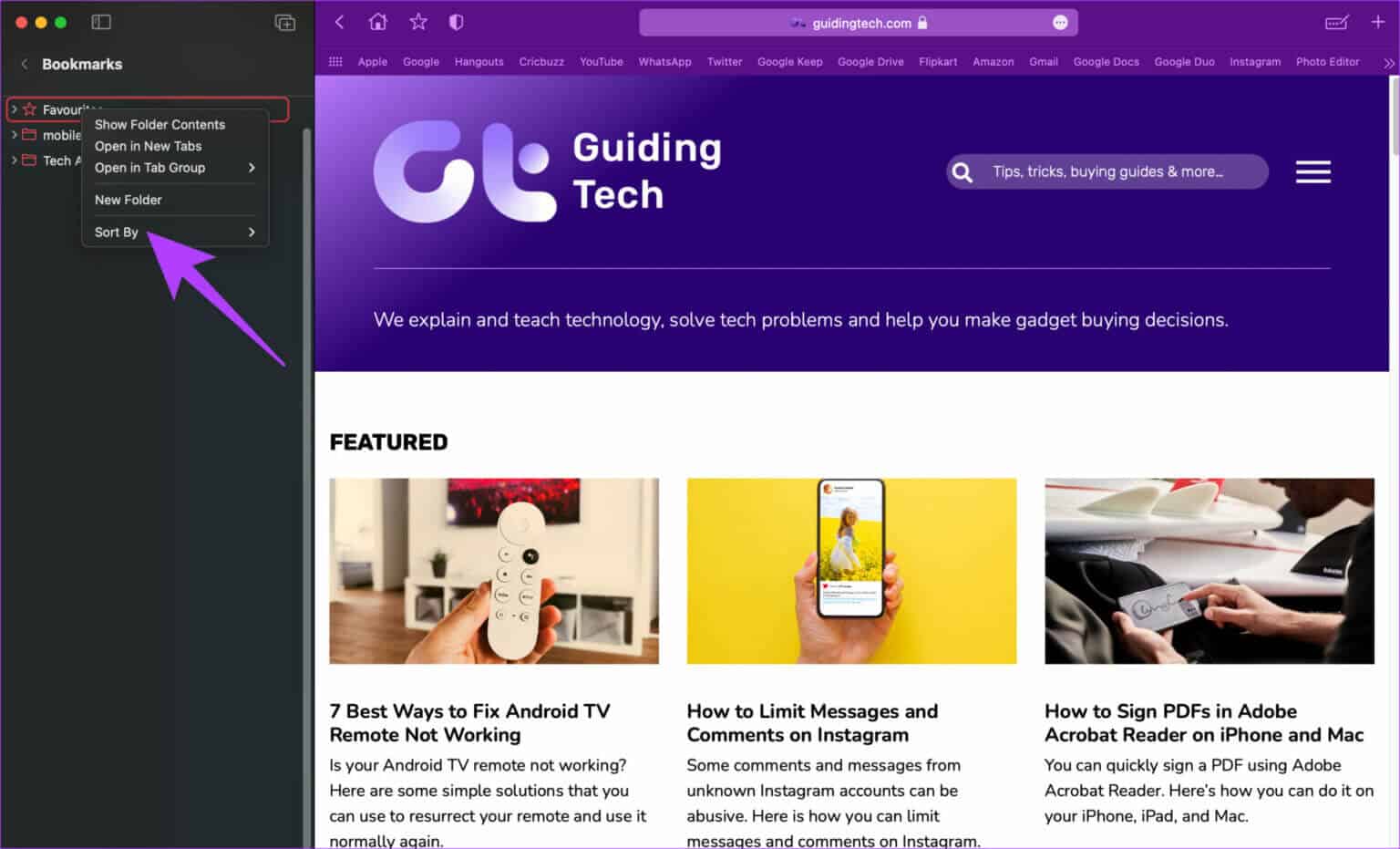
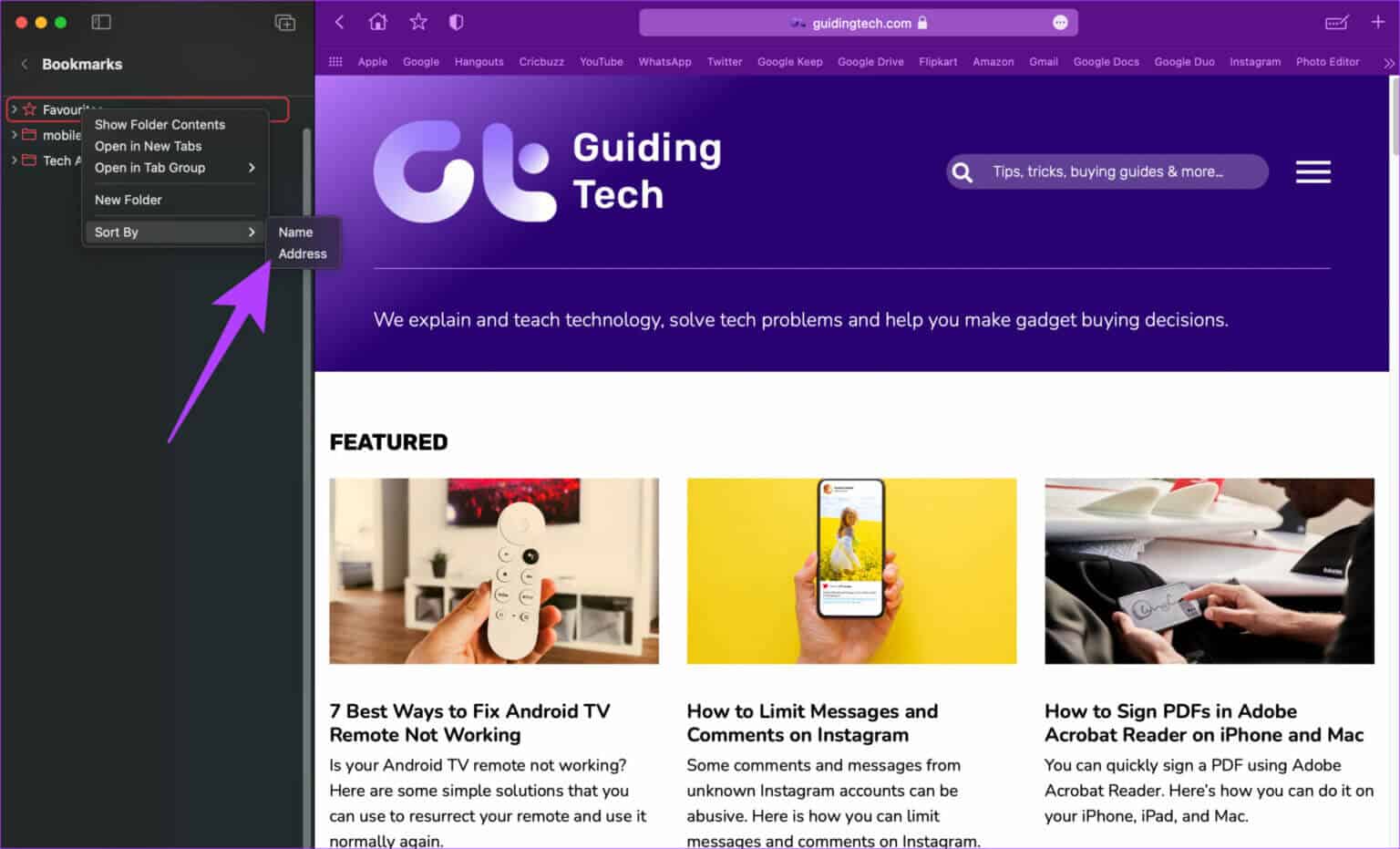
Přejmenovat záložky
Krok 1: Otevřete Safari a kliknutím na tlačítko postranního panelu otevřete postranní panel.
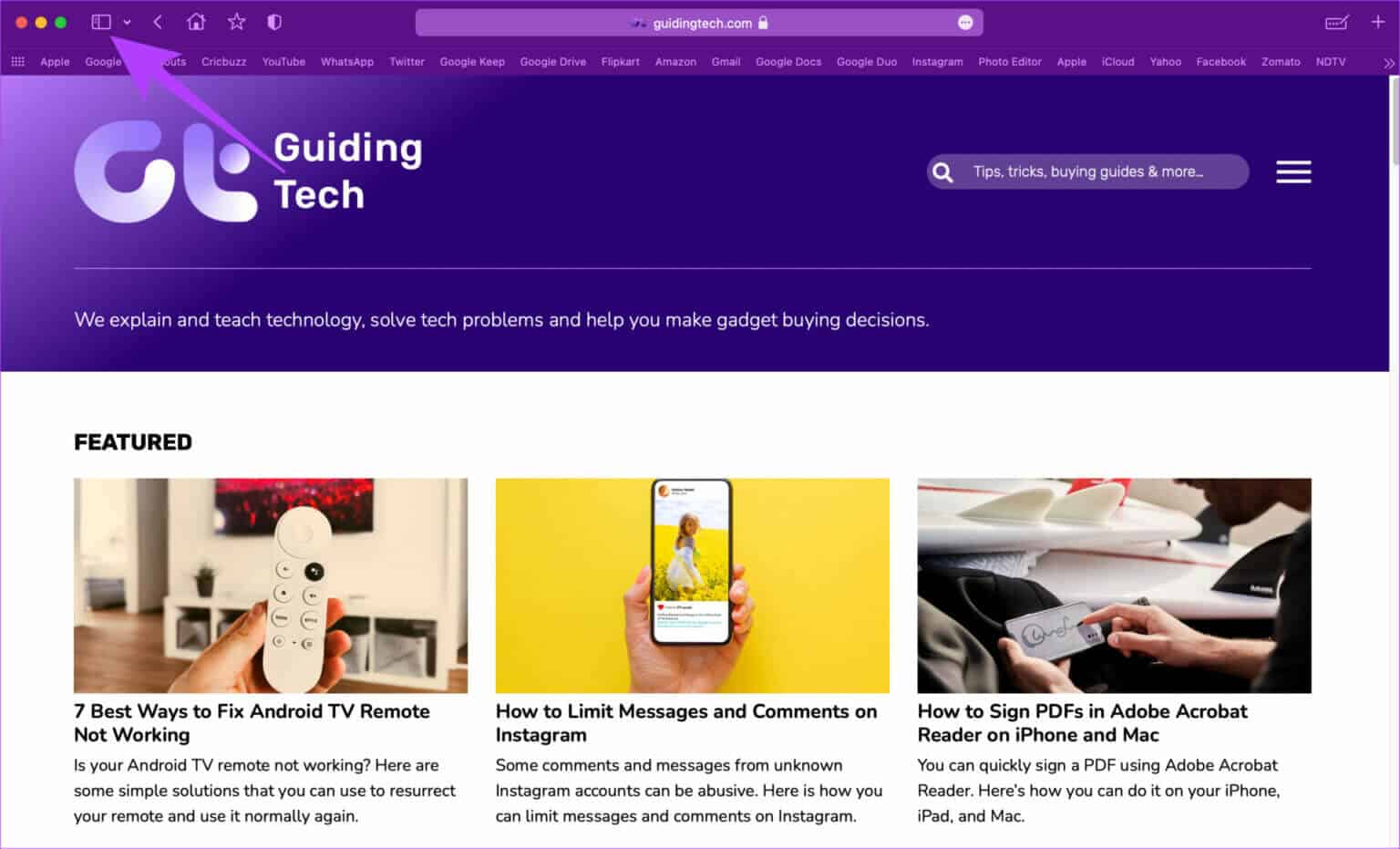
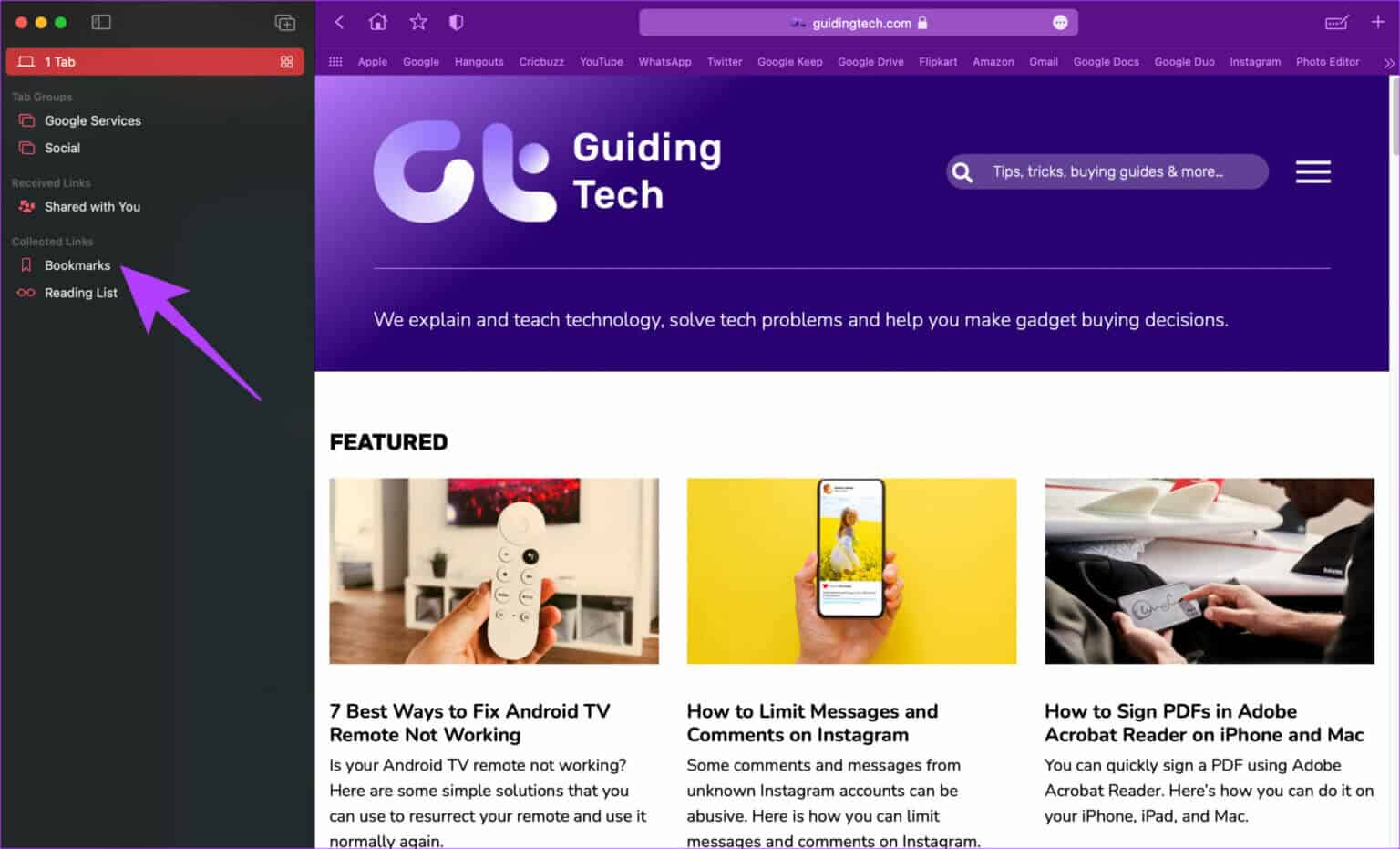
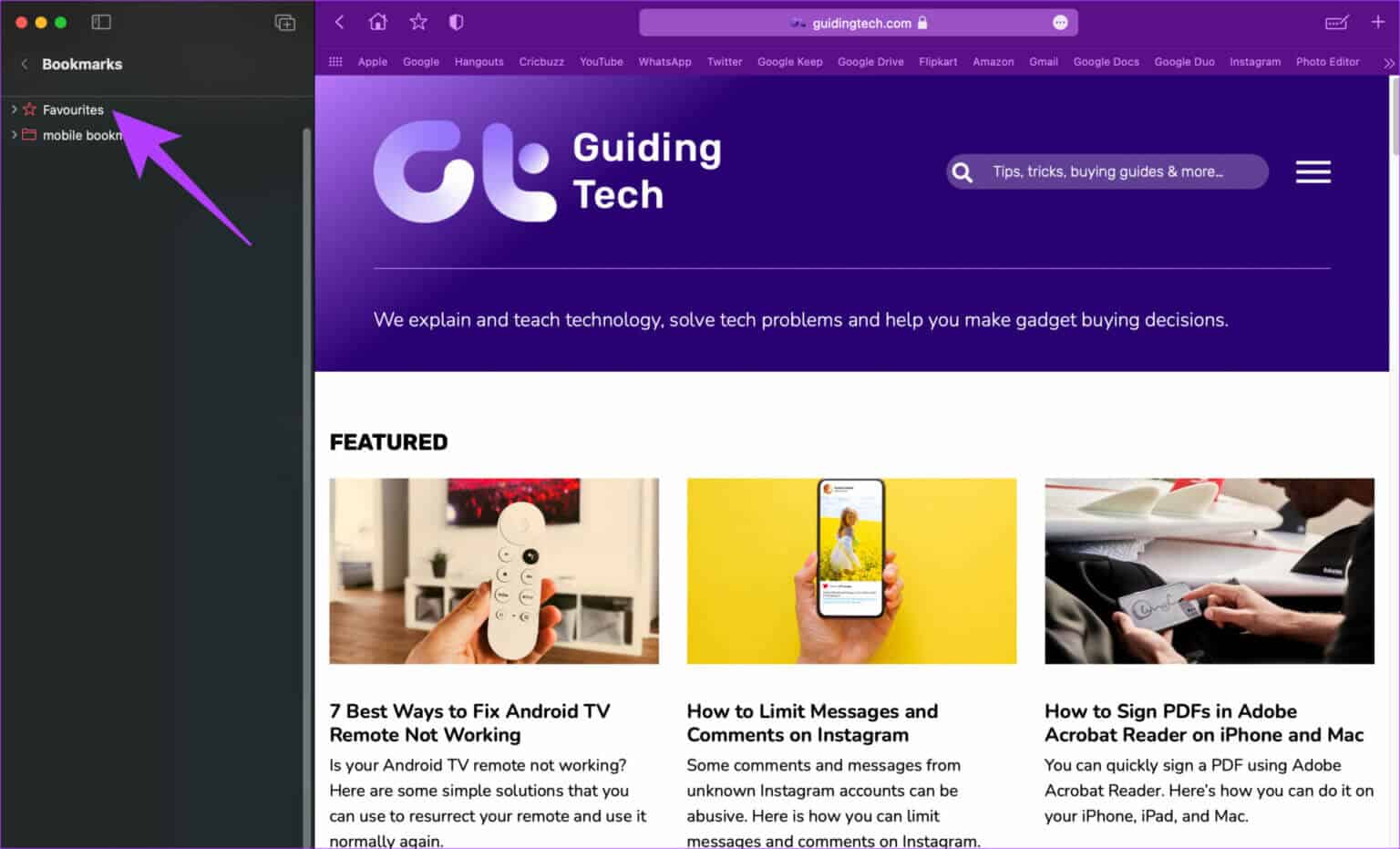
Krok 4: Klepněte pravým tlačítkem nebo se stisknutou klávesou Ctrl na záložku, kterou chcete přejmenovat, a vyberte možnost Přejmenovat.

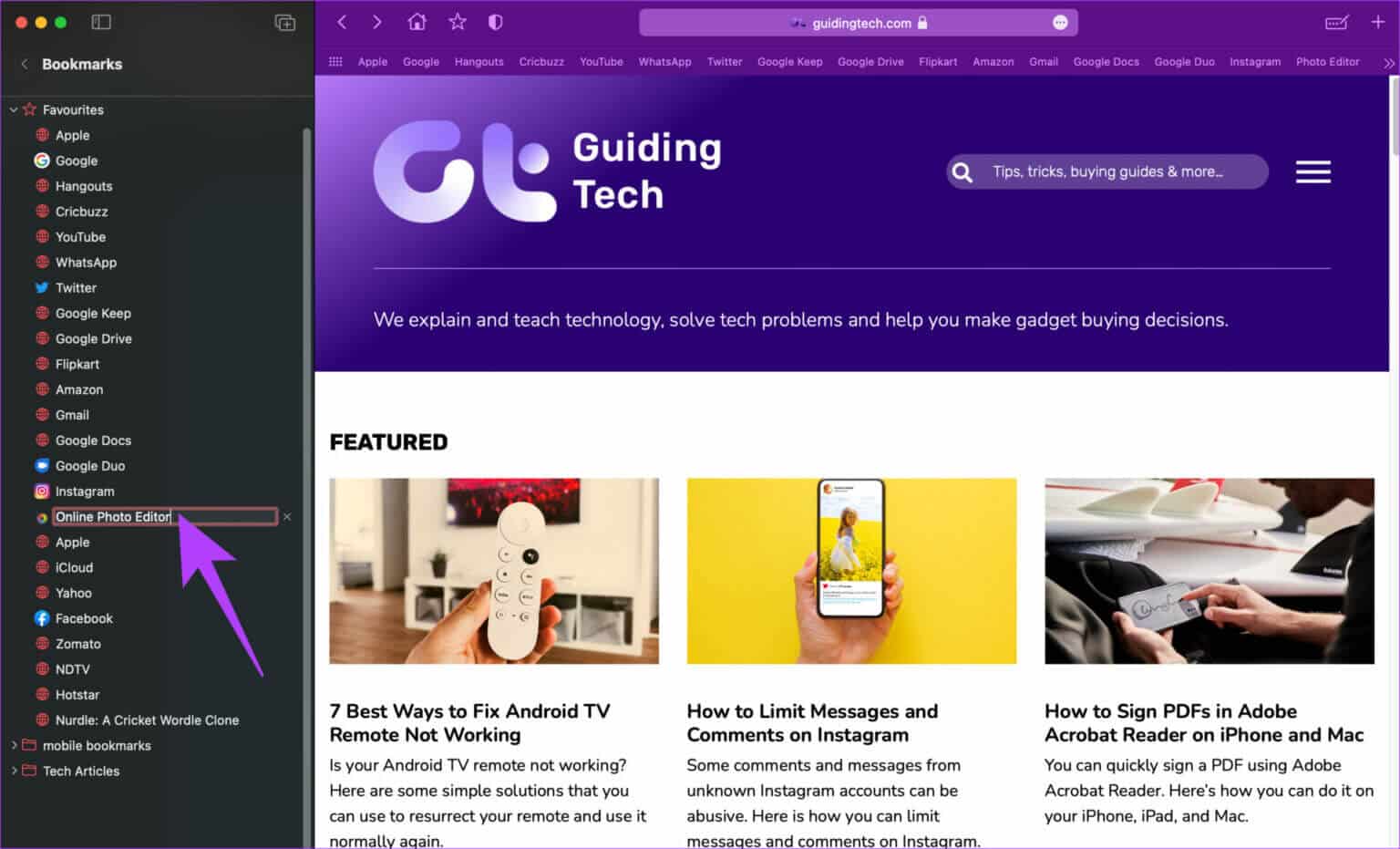
Uspořádejte záložky
Krok 1: Otevřete Safari a kliknutím na tlačítko postranního panelu otevřete postranní panel.
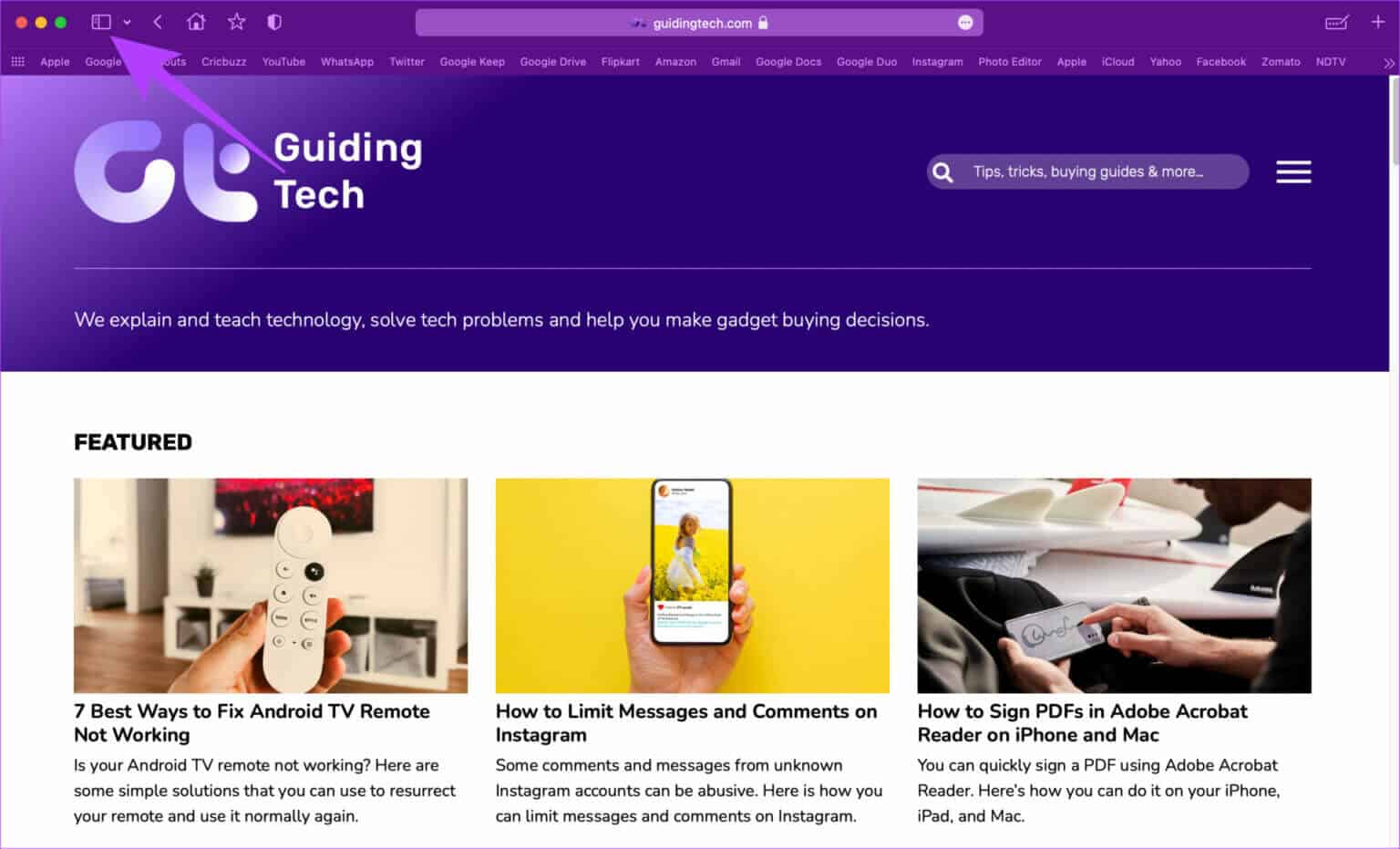
Krok 2: Klikněte na kartu Záložky v části Hromadné odkazy.
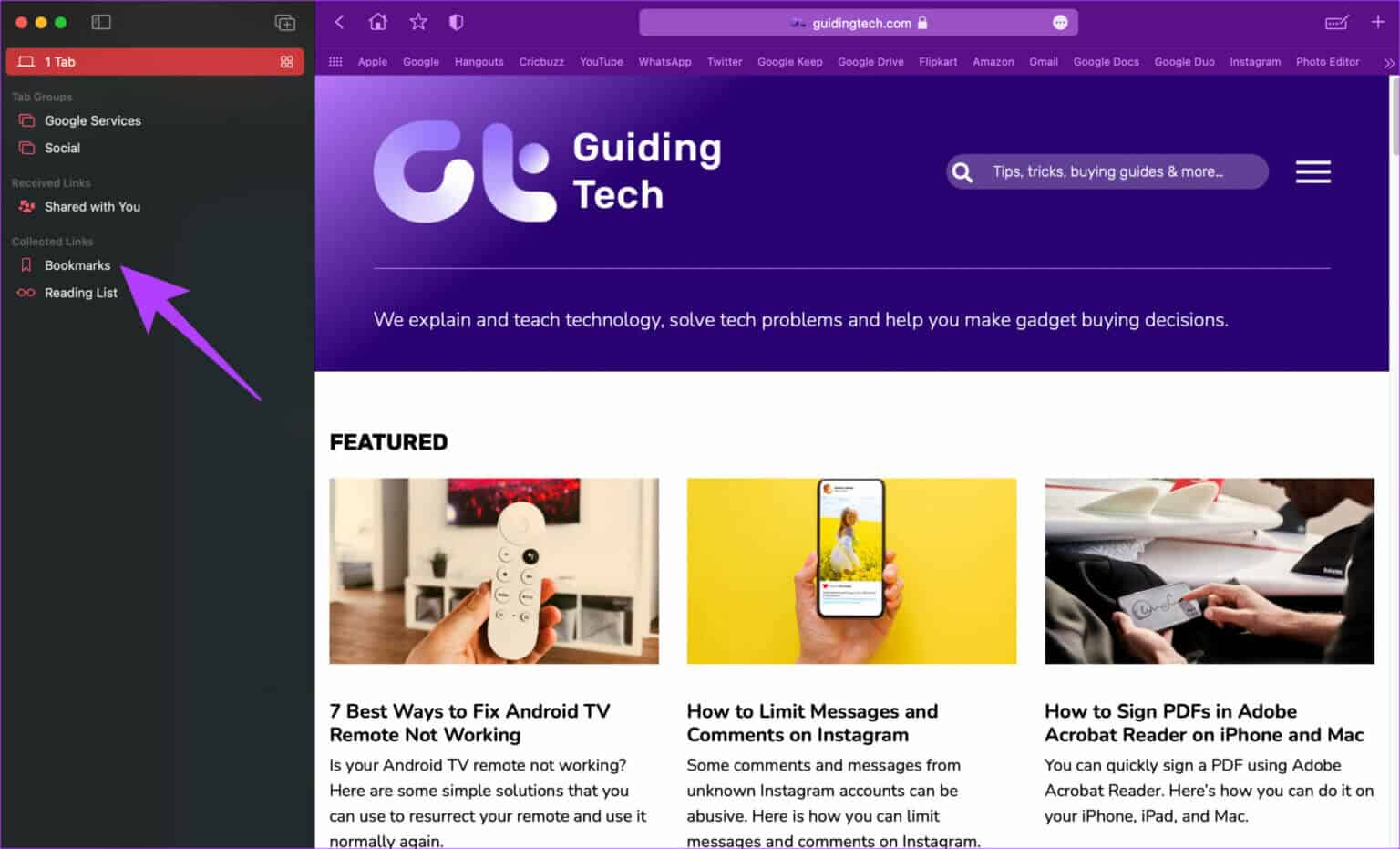
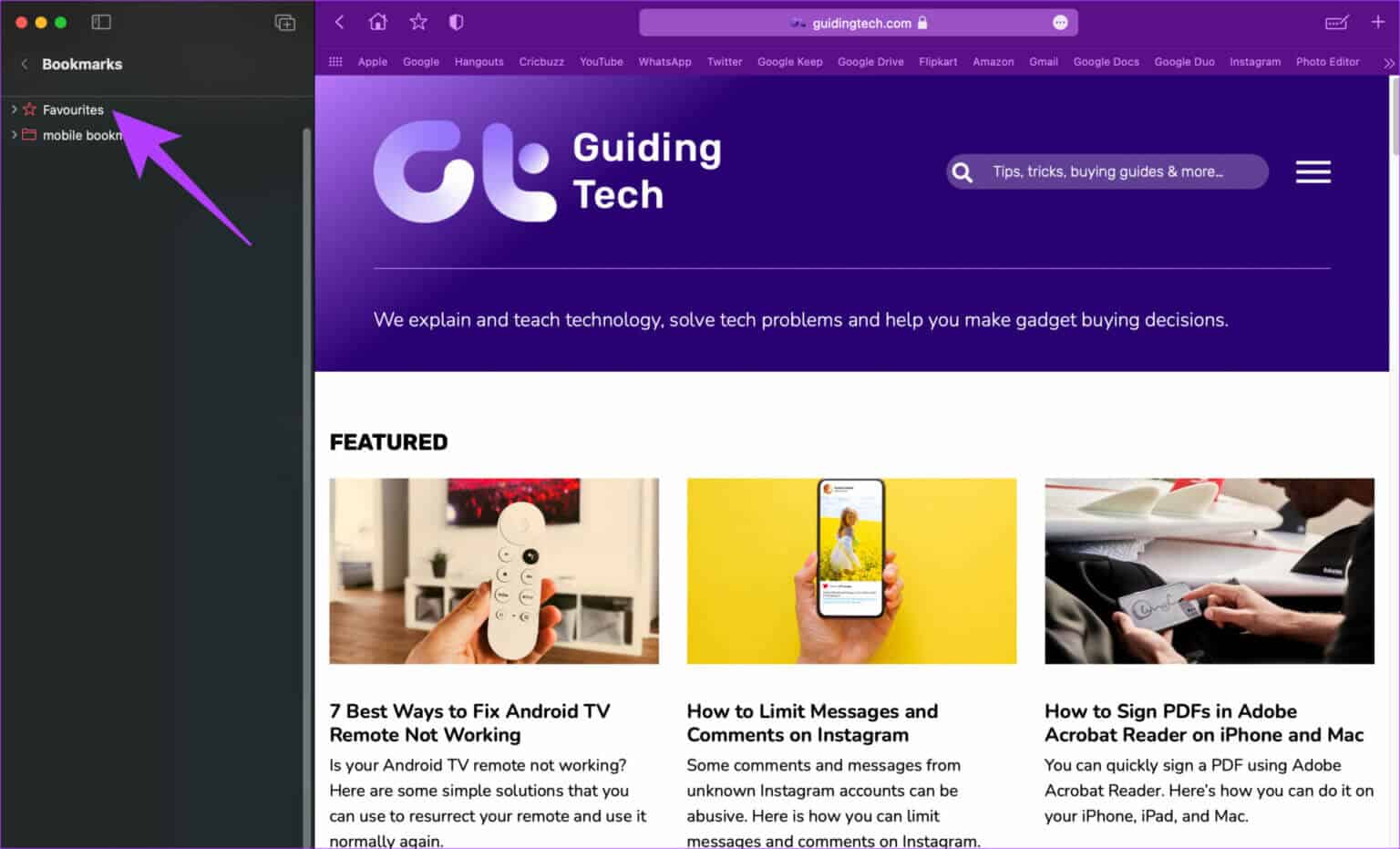
Krok 4: Přetažením záložky z jedné složky do jiné ji přesunete.
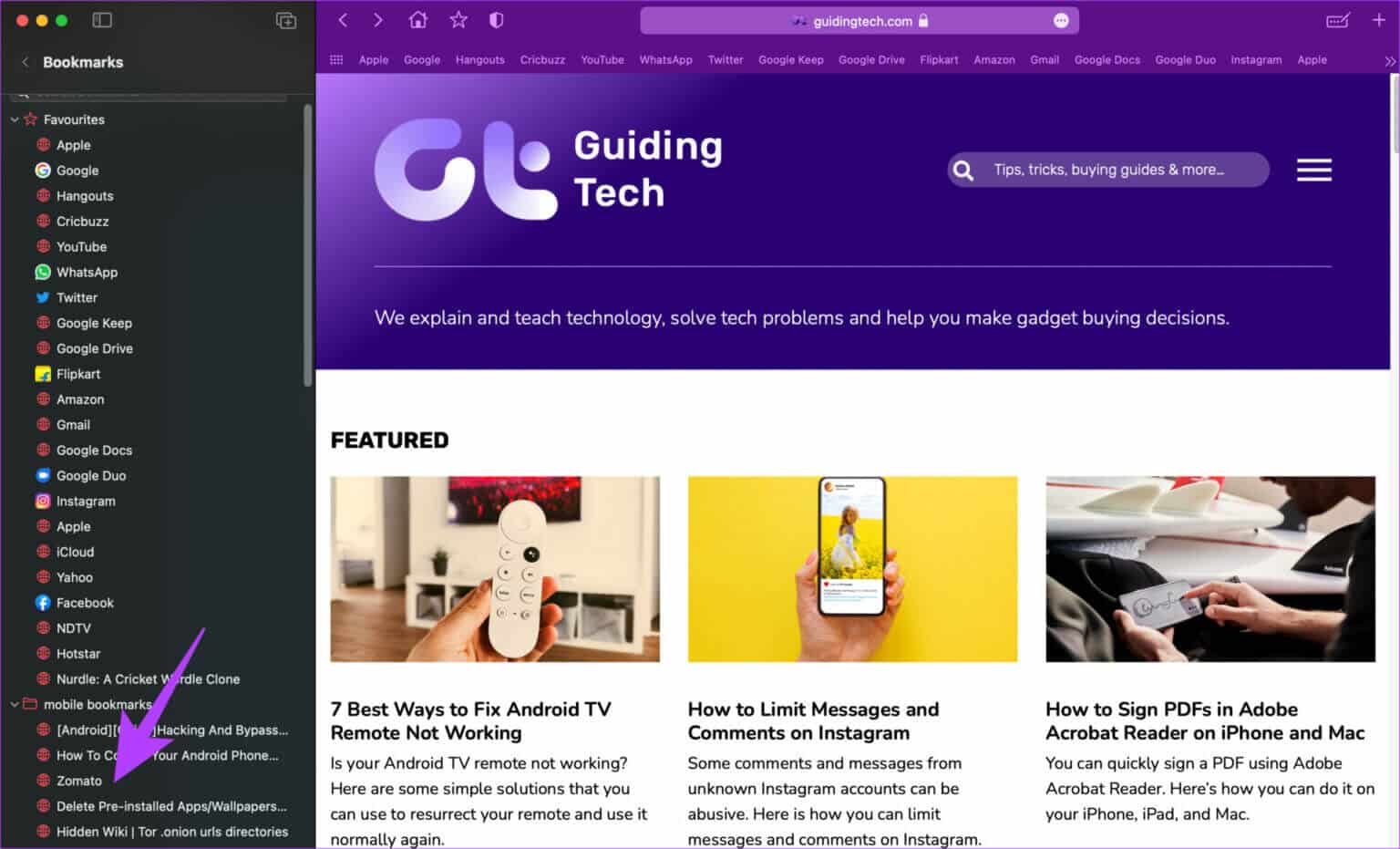
Jak odstranit záložky v Safari
Pokud jste záložku přidali omylem nebo již nechcete ukládat odkaz jako záložku, můžete ji odstranit.
Krok 1: Otevřete Safari a kliknutím na tlačítko postranního panelu otevřete postranní panel.
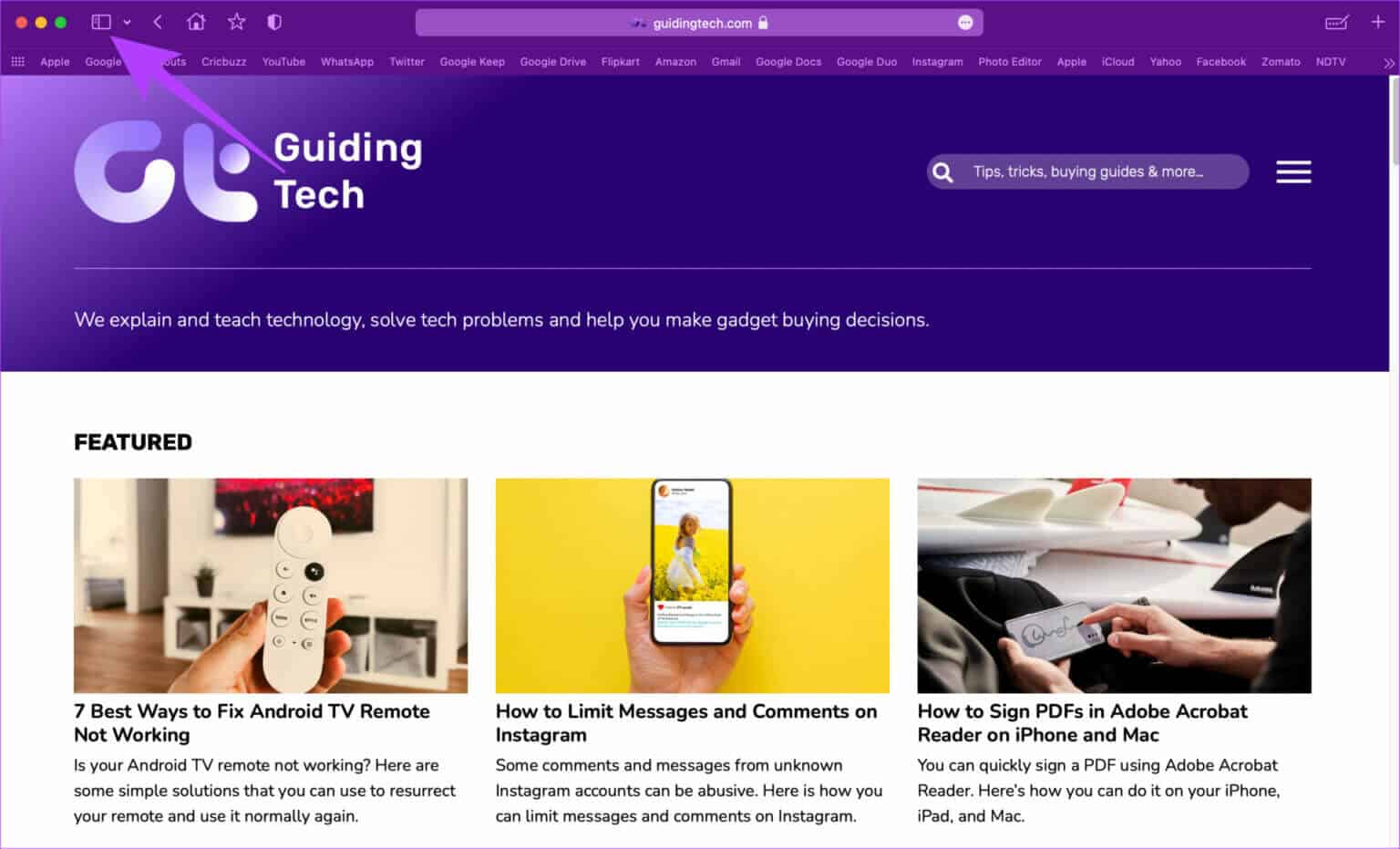
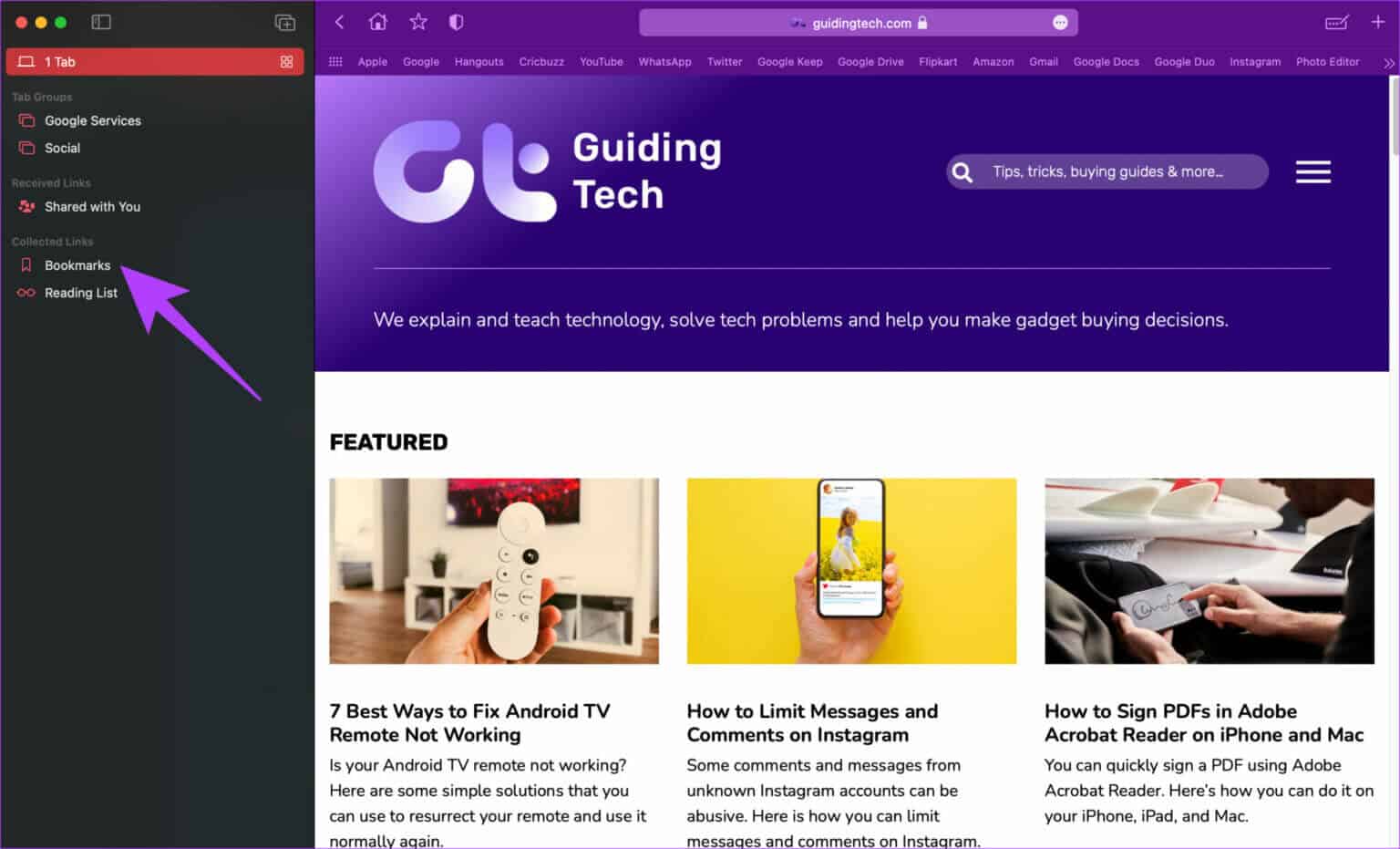
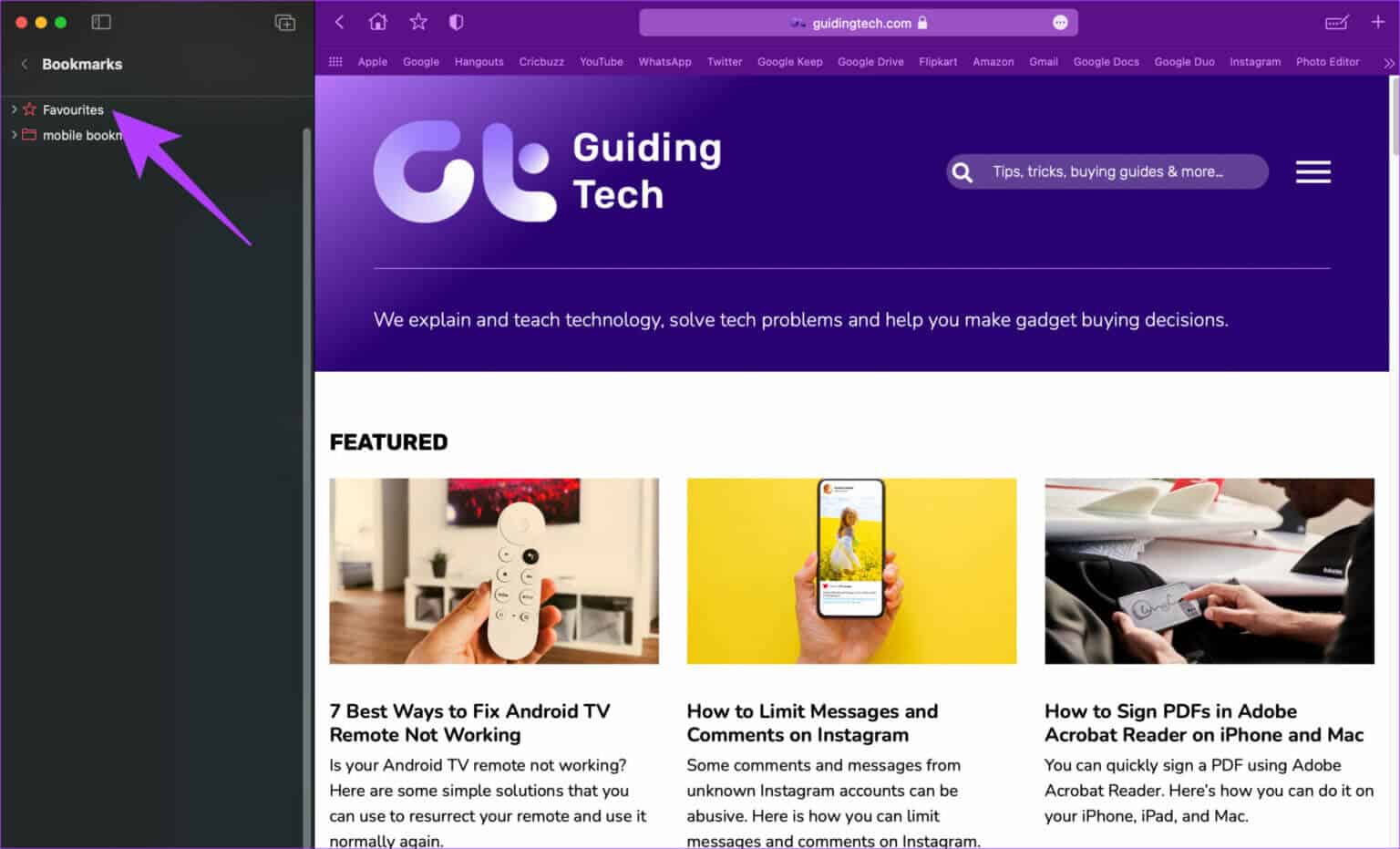
Krok 4: Klepněte pravým tlačítkem nebo se stisknutou klávesou Ctrl na záložku, kterou chcete odstranit, a vyberte možnost odstranění.
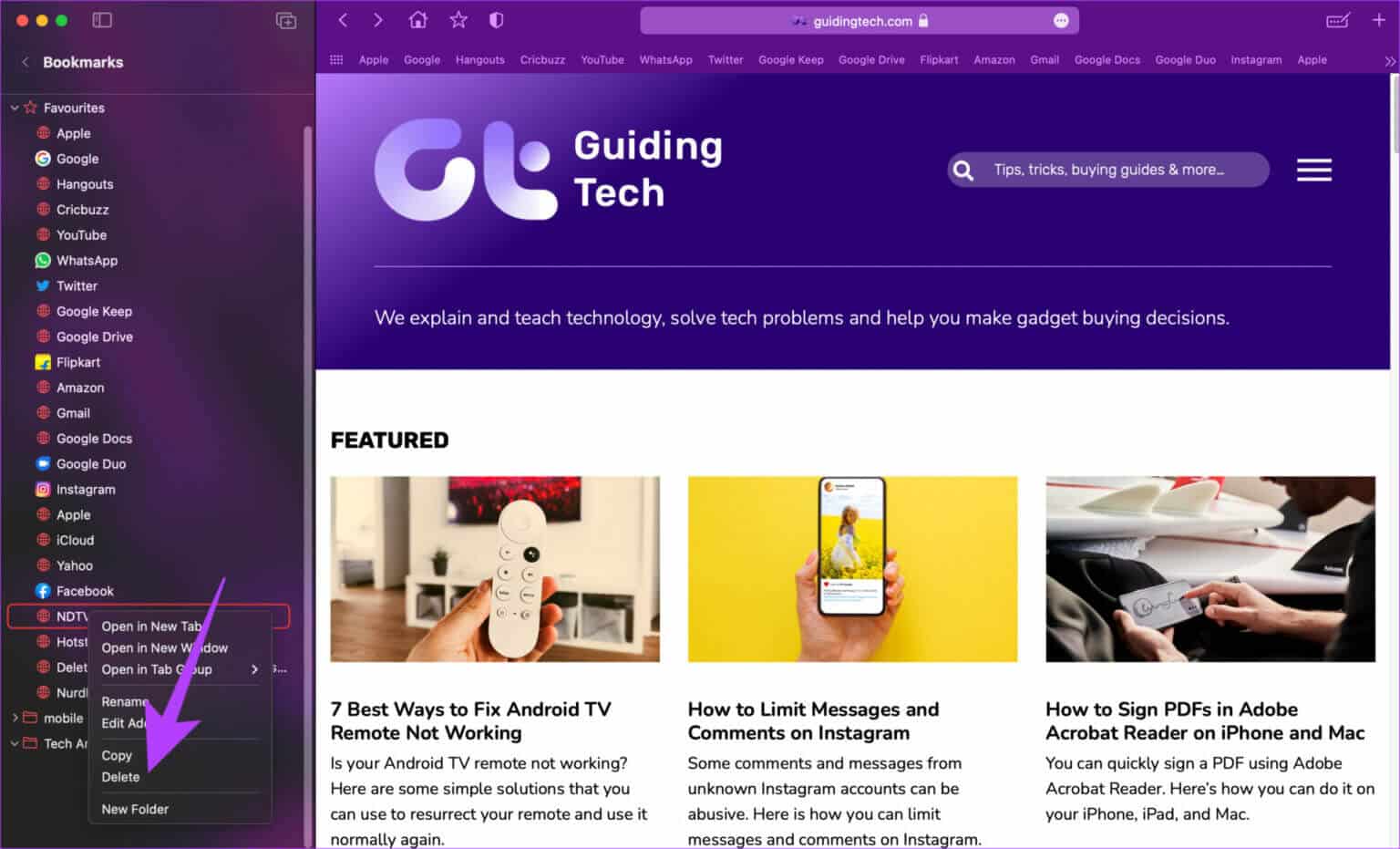
Procházejte v Safari jako profesionál
Takto si můžete uspořádat záložky Safari na Macu a používat je jako profesionál. Uspořádejte si své oblíbené webové stránky přesně tak, jak chcete, aby byly snadno dostupné. Vzhledem k tomu, že používáte počítač Mac, můžete se také podívat Jak vymazat mezipaměť a soubory cookie v Safari.